Page 1

Ru
Руководство от Nikon по цифровой фотографии
с ЦИФРОВОЙ ФОТОКАМЕРОЙ
Page 2
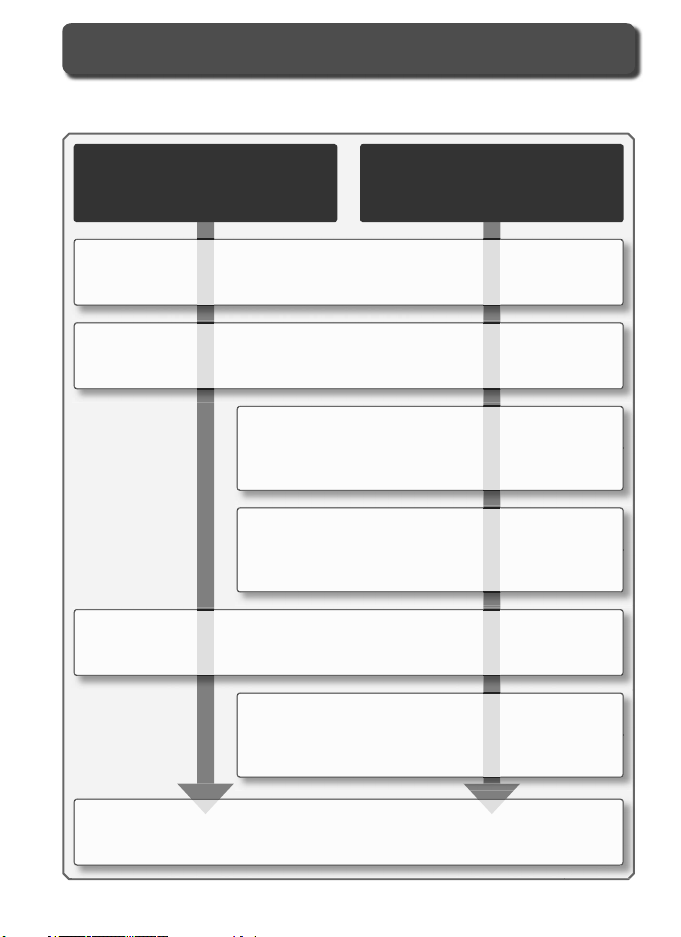
Об этом руководстве
Темы в данном руководстве расположены в порядке возрастания их
сложности.
В этих главах приведены все
сведения, которые необходимы
для выполнения простой съемки
«без подготовки»
Введение (страница 1–13)
Изучение названий компонентов фотоаппарата и подготовка к его
использованию.
Руководство. Фотосъемка и просмотр снимков (страница 14–24)
Основные действия, связанные с выполнением фотосъемки и просмотром
результатов.
Справочник. Дополнительные сведения о
фотосъемке (страница 30–50)
Знакомство с экспозицией и исследование возможностей
некоторых из более сложных настроек фотоаппарата.
Справочник. Дополнительные сведения о
просмотре снимков (страница 51–67)
Подробно о просмотре снимков, передаче их на
компьютер и печати.
Настройка. Основные настройки фотоаппарата (страница 68–75)
Основные действия по настройке фотоаппарата, включая форматирование
карт памяти и настройку встроенных часов.
Настройка. Съемка, просмотр снимков и
пользовательские настройки (страница 76–100)
Подробные сведения о пользовательских настройках,
выполнении фотосъемки и просмотре снимков.
Здесь вы сможете найти
подробное описание всех
функций фотоаппарата
Те хнические примечания (страница 101–103)
Те хнические характеристики фотоаппарата, принадлежности и устранение
неисправностей.
Page 3

Введение
Руководство
Фотосъемка и просмотр
снимков
Справочник
Дополнительные сведения
о фотосъемке
Дополнительные сведения
о просмотре снимков
Настройка
Основные параметры
фотокамеры: меню настройки
Параметры съемки:
меню съемки
Параметры просмотра
снимков: меню просмотра
Пользовательские настройки:
меню пользовательских
настроек
Те хнические примечания
Сведения о товарных знаках
Macintosh, Mac OS и QuickTime являются зарегистрированными товарными знаками корпорации
Apple Computer, Inc. Microsoft и Windows являются зарегистрированными товарными знакам
корпорации Майкрософт. Эмблема SD является товарным знаком SD Card Association. Adobe
и Acrobat являются зарегистрированными товарными знаками корпорации Adobe Systems Inc.
PictBridge является товарным знаком. Остальные названия, упомянутые в данном руководстве
и в другой документации, поставляемой вместе с изделиями компании Nikon, являются
торговыми знаками или зарегистрированными торговыми знаками их владельцев.
i
Page 4

Для Вашей безопасности
Во избежание поломки Вашей техники Nikon или причинения ущерба
Вам лично, изучите следующие правила предосторожности перед
использованием этой техники. Держите эти правила в месте, доступном
для всех тех, кто будет пользоваться этой техникой.
Последствия, которые могут возникнуть в результате нарушения
указанных правил предосторожности, обозначены следующими знаками:
Этот знак обозначает предупреждение, которое необходимо прочесть
перед использованием Вашей техники Nikon во избежание возможного
выхода ее из строя или нанесения вреда Вашему здоровью.
ПРЕДУПРЕЖДЕНИЯ
Не смотрите на солнце через
видоискатель
Наблюдение солнца или другого
сильного источника света через
видоискатель может вызвать
необратимое ухудшение зрения.
Немедленно выключайте
фотокамеру при сбоях и
нарушениях в работе
Если Вы замечаете дым или
необычный запах, исходящий от
фотокамеры, дополнительного
оборудования или от сетевого
блока питания (он приобретается
отдельно), немедленно выключите
блок питания и извлеките из
фотокамеры батареи, стараясь
избежать возможных ожогов.
Продолжение работы может
окончиться серьезными
повреждениями оборудования
или нанесением вреда Вашему
здоровью. После извлечения
батарей доставьте неисправное
оборудование в ближайший
сервисный центр Nikon.
Не работайте в присутствии
огнеопасного газа
Не работайте с электронным
оборудованием и этой фотокамерой
в присутствии огнеопасного газа,
поскольку это может привести к
взрыву или пожару.
ii
Не вешайте фотокамеру на шею
ребенку
Одевание ремня фотокамеры на
шею ребенку может привести к
удушению.
Не разбирайте фотокамеру
Касание внутренних частей
фотокамеры может привести к выходу
ее из строя или нанести вред Вашему
здоровью. В случае выхода из строя
изделия Nikon могут ремонтироваться
только квалифицированным техником.
Если же корпус фотокамеры
раскрылся в результате падения
(или другого несчастного случая),
извлеките батарею и/или отключите
сетевой блок питания, после чего
доставьте неисправное изделие
в ближайший авторизованный
сервисный центр Nikon.
Соблюдайте осторожность при
обращении с батареями
Батареи могут протекать или
взрываться при неправильном
обращении с ними. Соблюдайте
следующие меры безопасности
при подготовке батарей для
использования с фотокамерой:
• Убедитесь, что фотокамера
выключена, прежде чем вставлять
в нее или извлекать из нее батарею.
Если Вы использовали сетевой
блок питания, то убедитесь, что он
отключен.
Page 5
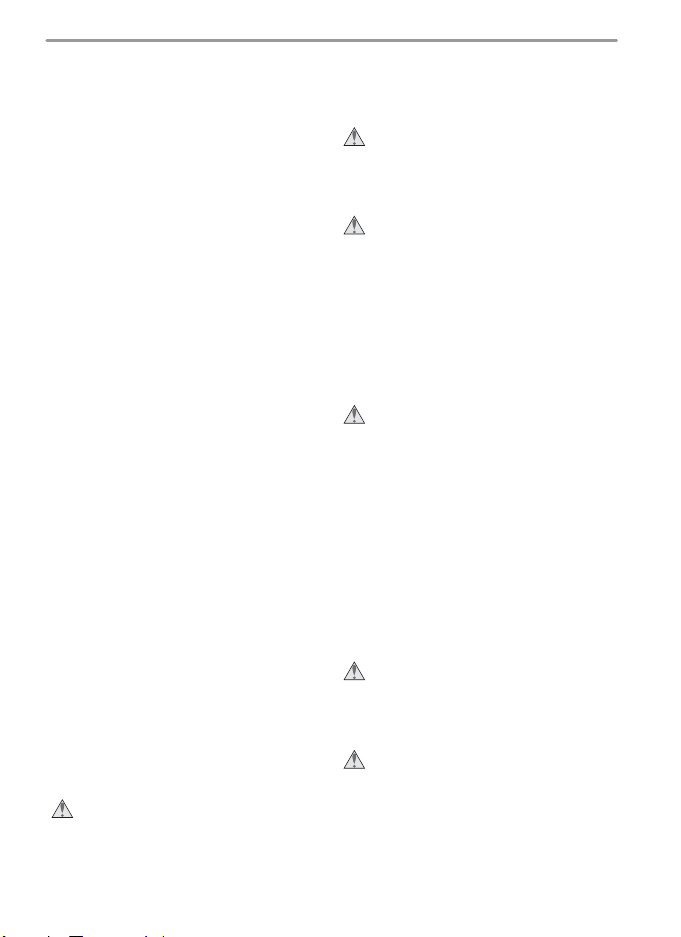
• Используйте только батареи,
рекомендованные для
использования с данной
фотокамерой. Не устанавливайте
одновременно старые и новые
батареи и батареи разных типов.
• При установке батареи в
фотокамеру не пытайтесь вставлять
ее вверх ногами или боком.
• Не замыкайте контакты батареи
накоротко и не разбирайте батарею.
• Не нагревайте батарею и не
бросайте ее в огонь.
• Избегайте попадания в воду или
намокания батареи.
• При транспортировке батареи
отдельно от фотокамеры
закрывайте ее контакты крышкой.
Не храните и не транспортируйте
батареи вместе с металлическими
предметами (шпильки, скрепки,
бижутерия, гвозди и т.п.).
• Полностью разряженная батарея
может протекать. Во избежание
повреждения фотокамеры не
забывайте извлекать из нее
разряженные (севшие) батареи.
• Если батарея не используется,
наденьте на нее колпачок для
защиты контактов и храните ее в
прохладном месте.
• Сразу после съемки, или в
случае продолжительной работы
фотокамеры, батарея может
достаточно сильно нагреться и стать
горячей. Прежде чем извлекать
батарею, выключите фотокамеру и
подождите, пока батарея остынет.
Немедленно прекратите
•
использовать батарею, если Вы
заметили, что с батареей происходят
какие-то изменения, например,
изменение окраски или деформация
(изменение формы) корпуса батареи.
Используйте соответствующие
кабели
При подключении кабелей к
входным и выходным разъемам и
гнездам фотокамеры используйте
только поставляемые с
фотокамерой или продаваемые
отдельно специальные кабели Nikon,
имеющие соответствующие размеры
и параметры.
Держите подальше от детей
Примите особые меры
предосторожности во избежание
попадания батарей и других
небольших предметов в рот детям.
Компакт-диски
Компакт-диски, на которых
находится программное
обеспечение и данные, не должны
использоваться на музыкальных
центрах. Попытка прослушивания
диска с данными и/или программами
на музыкальном центре может
привести к потере слуха или
к повреждению оборудования
музыкального центра.
Соблюдайте осторожность при
использовании вспышки
• Не используйте вспышку, когда окно
вспышки соприкасается с человеком
или объектом. Несоблюдение этой
меры предосторожности может
привести к ожогам или пожару.
• Использование вспышки вблизи от
глаз объекта съемки может вызвать
кратковременное ухудшение
зрения. Соблюдайте особенную
осторожность при съемке маленьких
детей - вспышка не должна
находиться ближе 1 метра от
ребенка.
При использовании видоискателя
При настройке диоптрийной
коррекции видоискателя будьте
осторожны, чтобы случайно не
попасть в глаз пальцем.
Избегайте контакта с жидкими
кристаллами
При поломке монитора фотокамеры
соблюдайте осторожность, чтобы
избежать ранения осколками стекла
и избежать попадания жидких
кристаллов разрушенного монитора
с чьей-либо кожей, а также
попадания их в глаза или в рот.
iii
Page 6
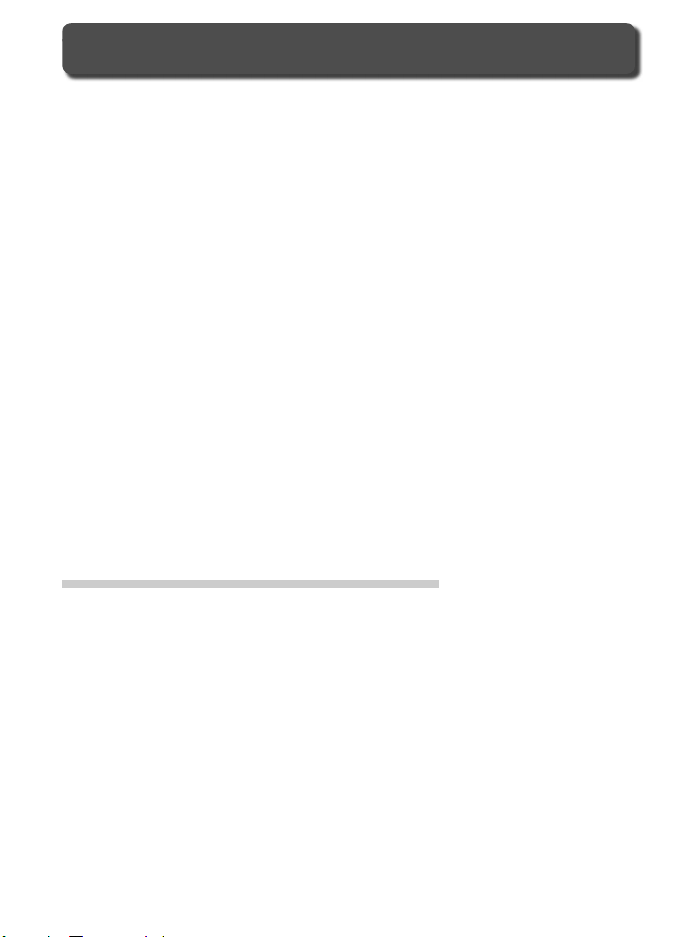
Замечания
• Никакая часть руководств Nikon, включенных в комплект поставки фотокамеры
не может быть воспроизведена, передана, расшифрована, сохранена в системе
резервного копирования, или переведена на любой язык в любой форме,
любыми средствами, без предварительного письменного разрешения Nikon.
• Nikon резервирует за собой право изменять спецификации аппаратных средств
и программного обеспечения, описанных в этих руководствах, в любое время и
без предварительного уведомления.
• Nikon не несет ответственности ни за какие виды ущерба, полученного в
результате использования этого оборудования.
• Несмотря на усилия, затраченные нами для того, чтобы гарантировать
точность и полноту информации в этих руководствах, мы будем благодарны,
если Вы сообщите в ближайшее представительство Nikon обо всех замеченных
в руководствах ошибках, и неточностях.
Утилизация устройств для хранения информации
Пожалуйста, имейте в виду, что удаление снимков или форматирование
карточек памяти, или других устройств для хранения информации, не
удаляет исходные данные снимков полностью. Иногда удаленные файлы на
утилизированных устройствах для хранения информации можно восстановить
при помощи имеющегося в продаже специального программного обеспечения,
что потенциально может привести к противоправному использованию
содержащейся в снимках личной информации. Ответственность за сохранение
конфиденциальности данной информации лежит на пользователе.
Перед тем, как выбрасывать устройство для хранения информации или
передавать его в собственность другому лицу, удалите всю содержащуюся на
нем информацию, используя имеющееся в продаже программное обеспечение
для удаления, или отформатируйте данное устройство и полностью заполните
его снимками, не содержащими конфиденциальной информации (например,
фотографиями чистого неба). Также обязательно удалите все снимки,
выбранные для вычисления предустановленного баланса белого (страница 81).
При физическом уничтожении устройств для хранения информации соблюдайте
осторожность, чтобы не нанести вред здоровью или имуществу.
iv
Page 7

Замечания относительно запрещения копирования или репродуцирования
Обратите внимание, что простое пользование материалом, который был
скопирован в цифровом виде, посредством сканера, цифровой фотокамеры,
или другого устройства, может преследоваться по закону.
• Предметы, запрещенные к копированию или репродуцированию согласно
закону
Не копируйте и не репродуцируйте бумажные деньги, монеты, ценные бумаги,
правительственные обязательства, или обязательства местного органа власти,
даже если они имеют маркировку “Образец”.
Копирование или репродуцирование иностранных бумажных денег, монет, или
ценных бумаг запрещено.
Если предварительное разрешение властей не было получено, то копирование,
или репродуцирование неиспользованных почтовых марок, или открыток,
выпущенных правительством, запрещено.
Копирование или репродуцирование печатей, выпущенных органами власти и
сертификационных документов, предусмотренных согласно закону, запрещено.
• Ограничения по некоторым копиям и репродукциям
Существуют ограничения по копированию или репродуцированию ценных
бумаг, выпущенных частными компаниями (акции, счета, чеки, подарочные
сертификаты, и т.д.), пригородным проездным или билетным купонам, за
исключением тех случаев, когда необходимый минимум копий предусмотрен
компаниями для их делового использования (документооборота и отчетности).
Также не копируйте и не репродуцируйте государственные паспорта,
лицензии, выпущенные общественными организациями и частными группами,
удостоверения личности, купоны на продукты питания и билеты, дающие право
на проезд в общественном транспорте.
• Соблюдение авторских прав
Запрещено копирование и/или воспроизведение защищенных авторским
правом объектов интеллектуальной собственности типа книг, нот, картин,
печатных изданий, гравюр на дереве, карт, рисунков, кино, и фотографий за
исключением тех случаев, когда это делается для личного использования дома
или для подобного ограниченного и некоммерческого использования.
Символ сортировки мусора, использующийся в европейских странах
Данный символ означает, что этот продукт должен утилизироваться отдельно
от других.
Приведенная ниже информация касается только пользователей из
стран Европы.
• Данный продукт должен утилизироваться отдельно от других в
соответствующих приемных пунктах. Не выбрасывайте данный продукт
вместе с бытовым мусором.
• Дополнительную информацию Вы можете получить у продавца или у
местных властей, отвечающих за утилизацию мусора.
v
Page 8

Содержание
Для Вашей безопасности ............................................................................ ii
Замечания..................................................................................................... iv
Введение ....................................................................................................... 1
Знакомство с фотоаппаратом..................................................................... 2
Первые шаги................................................................................................. 7
Присоединение объектива ....................................................................... 7
Зарядка и установка аккумуляторной батареи...................................... 8
Основные настройки................................................................................. 10
Установка карт памяти............................................................................. 11
Настройка фокуса видоискателя ............................................................ 13
Руководство. Фотосъемка и просмотр снимков................................... 14
Съемка в режиме
Цифровые сюжетные программы............................................................... 19
Выбор режима съемки................................................................................. 21
Использование автоспуска и станционного управления.......................... 22
Общие сведения о просмотре снимков...................................................... 24
Справочник................................................................................................... 25
Использование меню фотоаппарата.......................................................... 26
Справочник. Дополнительные сведения о фотосъемке .................... 30
Качество изображения и размер снимка................................................... 30
Качество снимка........................................................................................ 31
Размер снимка........................................................................................... 32
Выбор зоны фокусировки ........................................................................... 33
Ручная фокусировка.................................................................................... 35
Режим синхронизации вспышки ................................................................. 36
Чувствительность (в эквиваленте ISO) ..................................................... 39
Режимы P, S, A и M....................................................................................... 40
Выбор режима экспозиции ....................................................................... 40
P: Программный автоматический режим................................................ 42
S: Автоматический с приоритетом выдержки ........................................ 43
A: Автоматический с приоритетом диафрагмы ...................................... 44
M: Ручной.................................................................................................... 45
Поправка экспозиции (только режимы P, S и A)..................................... 47
Оптимизация изображений ...................................................................... 48
Баланс белого............................................................................................ 49
Восстановление параметров по умолчанию.............................................. 50
Справочник. Дополнительные сведения о просмотре снимков ...... 51
Просмотр фотографий................................................................................. 51
Защита снимков от удаления ...................................................................... 56
Удаление одиночных снимков .................................................................... 57
Просмотр изображений на телевизоре...................................................... 58
Просмотр фотографий на компьютере...................................................... 59
vi
.................................................................................... 14
Page 9
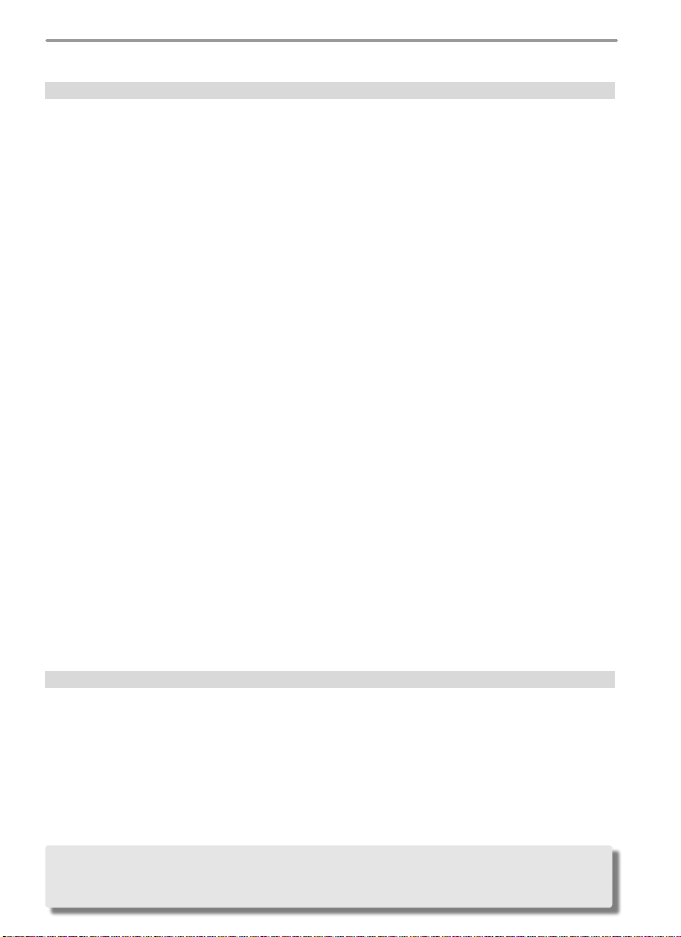
Печать фотографий..................................................................................... 62
Настройка ..................................................................................................... 68
Основные параметры фотокамеры............................................................ 68
Форматирование........................................................................................ 68
Меню польз. уст.......................................................................................... 69
Дата............................................................................................................. 69
Яркость мон. .............................................................................................. 69
Режим видео.............................................................................................. 69
Язык (LANG) .............................................................................................. 70
Комментарий.............................................................................................. 70
USB ............................................................................................................. 71
Папки .......................................................................................................... 71
№ файлов ................................................................................................... 73
Зеркало вверх............................................................................................ 73
Снимок пыли .............................................................................................. 74
Верс. прошивки.......................................................................................... 75
Поворот изобр. .......................................................................................... 75
Параметры съемки....................................................................................... 76
Оптим. снимок ........................................................................................... 76
Длинная выд. NR ....................................................................................... 78
Кач-во снимка............................................................................................ 78
Размер снимка........................................................................................... 78
Баланс белого............................................................................................ 79
ISO .............................................................................................................. 82
Параметры просмотра снимков.................................................................. 83
Удалить ...................................................................................................... 84
Папка просм............................................................................................... 84
Развернуть ................................................................................................. 84
Слайд-шоу .................................................................................................. 85
Набор печати ............................................................................................. 86
Уменьш. снимок ......................................................................................... 86
Пользовательские настройки..................................................................... 87
Те хнические примечания ........................................................................... 101
Параметры фотокамеры ............................................................................. 101
Принадлежности, приобретаемые дополнительно................................... 104
Уход за фотокамерой .................................................................................. 115
Устранение неисправностей....................................................................... 120
Приложение .................................................................................................. 126
Характеристики............................................................................................ 129
Предметный указатель................................................................................ 136
Стандартные заводские настройки можно восстановить с помощью
двухкнопочного сброса (страница 50) и пользовательской настройки R (меню
“сброс”; страница 87).
vii
Page 10
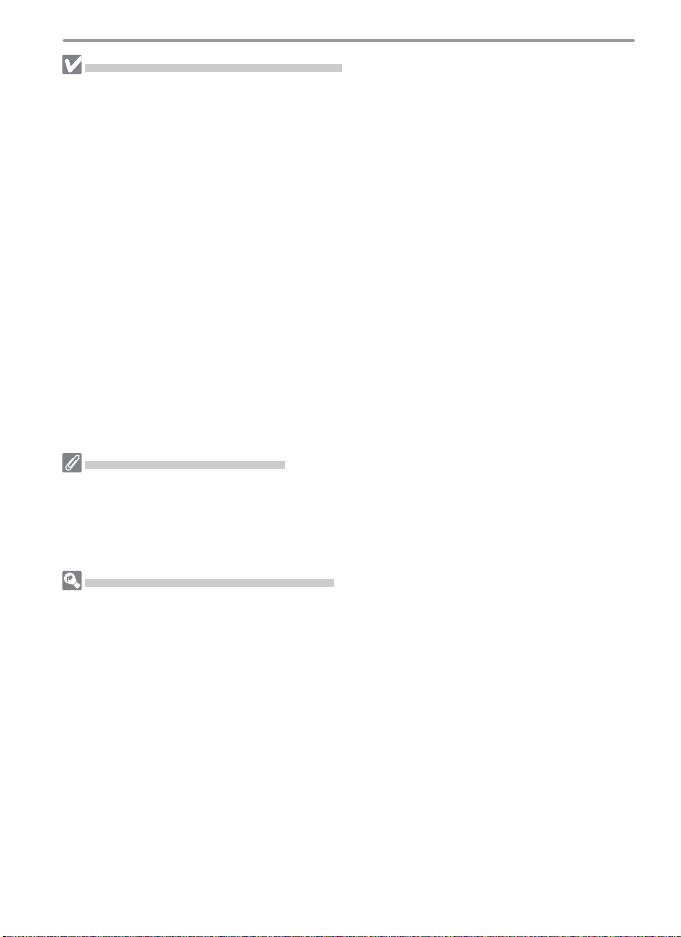
Пыль на инфракрасном фильтре
Nikon принимает все возможные меры предосторожности для предотвращения
попадания пыли и загрязнений на поверхность инфракрасного фильтра в
процессе производства и транспортировки фотокамер. Однако фотокамера D50
предназначена для работы со сменными объективами, и пыль может проникать
в фотокамеру при смене или снятии объектива. Попав в фотокамеру, эта пыль
может притягиваться и оседать на инфракрасном фильтре, при определенных
условиях съемки проявляясь на фотографиях. Во избежание попадания пыли
внутрь фотокамеры, не меняйте на ней объективы, если вокруг пыльно.
Для защиты от пыли фотокамеры, хранящейся без объектива, обязательно
закрывайте отверстие байонета фотокамеры входящей в комплект поставки
крышкой, предварительно.
Если Вы обнаружили на инфракрасном фильтре частицы пыли или мусора,
очистите инфракрасный фильтр так, как это описано на страницах 116–117
данного руководства, или отдайте фотокамеру для чистки в авторизованный
сервисный центр Nikon. Фотографии, на которых заметно наличие посторонних
частиц на инфракрасном фильтре, можно отретушировать при помощи
программного обеспечения Nikon Capture 4 версии 4.3 или более новой
(приобретается отдельно), или при помощи функций очистки изображения,
имеющихся в некоторых программах обработки изображений от сторонних
производителей.
Делайте пробные снимки
Перед съемкой фотографий в ответственных случаях (например, на свадьбах
или перед тем, как взять фотокамеру в поездку), делайте тестовые снимки,
чтобы убедится, что фотокамера функционирует правильно. Nikon не несет
ответственности за убытки или утраченную прибыль, к которым может привести
сбой в работе фотокамеры.
Обучение в течение всей жизни
В качестве составной части обязательств компании Nikon по предоставлению
непрерывной поддержки и обучению обращению со своими изделиями
“Обучение в течение всей жизни”, на указанных сайтах в онлайновом режиме
всегда имеется полный комплект обновленной информации:
• Для пользователей в Европе и Африке: http://www.europe-nikon.com/support
• Для пользователей в США: http://www.nikonusa.com/
•
Для пользователей в Азии, Океании, Ближнем Востоке: http://www.nikon-asia.com/
Пожалуйста, посещайте эти сайты, чтобы своевременно знакомиться с
самой свежей информацией об изделиях Nikon, советами, перечнем часто
встречающихся вопросов и ответами на них (FAQ) и общими советами по
вопросам цифровой обработки изображений и фотографии. Дополнительно
информация может быть получена от регионального представительства Nikon.
Контактную информацию о представительствах Nikon в Вашем регионе Вы
сможете найти по адресу: http://nikonimaging.com/
viii
Page 11

Введение
Спасибо за приобретение цифрового зеркального фотоаппарата Nikon
D50 со сменным объективом! Это руководство поможет вам в создании
фотографий с помощью цифровой камеры Nikon. Тщательно прочитайте
все содержащиеся в руководстве сведения и держите его под рукой
при использовании камеры. Кроме того, к фотоаппарату прилагаются
перечисленные ниже руководства. Добиться наилучших результатов
можно, только внимательно ознакомившись с содержанием этих
руководств.
• Краткое руководство содержит сведения по распаковке и настройке
цифровой камеры Nikon, выполнении первой фотосъемки и передаче
снимков на компьютер.
• Справочное руководство к программе PictureProject (на компакт-
диске), которая поставляется вместе с фотокамерой. Сведения о
просмотре справочного руководства см. в Кратком руководстве.
Для облегчения поиска нужных сведений применяются следующие
обозначения.
Этим символом обозначены
предупреждения — сведения, с
которыми необходимо ознакомиться
перед использованием, чтобы
избежать повреждения фотоаппарата.
Этим символом обозначены
примечания — сведения, с которыми
необходимо ознакомиться перед
использованием.
Этим символом отмечаются
параметры, которые могут быть
настроены с помощью меню
фотоаппарата.
Объектив
В демонстрационных целях в данном руководстве используется объектив AF-S
DX 18–55 мм f/3,5–5,6G ED. Подробные сведения см. в документации к объективу.
Дистанция фокусировки:
Кольцо зуммирования:
16
Этим символом обозначены советы
— дополнительные сведения,
которые могут оказаться полезными
при работе с фотоаппаратом.
Это символ означает, что в другом
месте данного руководства или в
Кратком руководстве можно найти
дополнительные сведения.
Этим символом обозначены
параметры, которые можно
настроить в меню пользовательских
настроек.
Установочная метка объектива: 7
Контакты процессора: 105
Введение
Кольцо ручной фокусировки: 35
Переключатель режимов А-М: 15, 35
1
Page 12
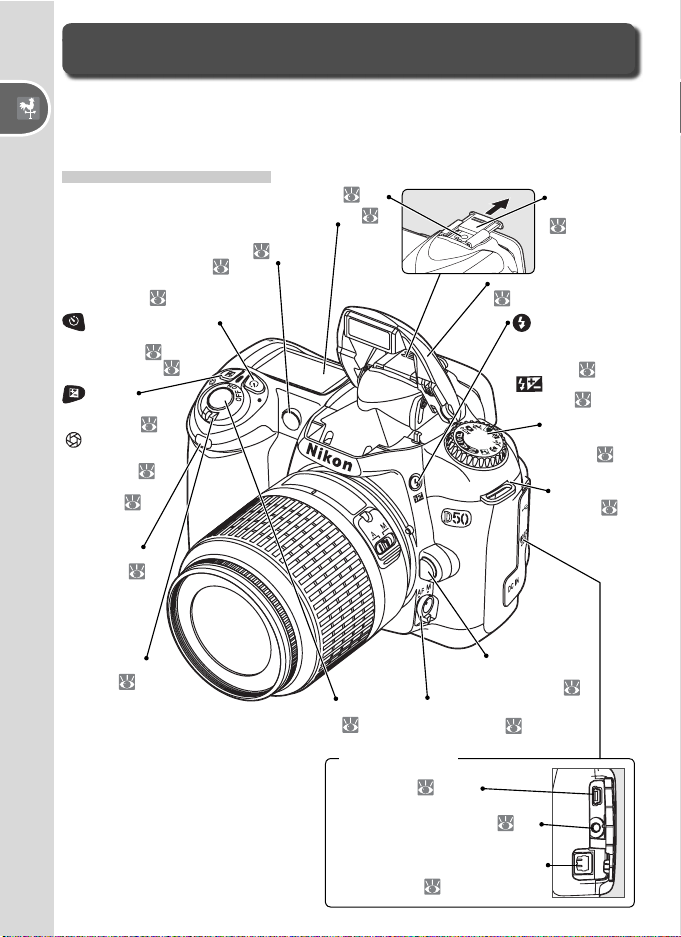
Знакомство с фотоаппаратом
Осмотрите элементы управления и дисплеи на фотокамере. В случае
необходимости отметьте этот раздел закладкой и вернитесь к нему
после прочтения руководства.
Введение—Знакомство с фотоаппаратом
Корпус фотоаппарата
Башмак для принадлежностей: 109 Крышка
Вспомогательная подсветка при
автоматической фокусировке: 34
[Индикатор автоспуска: 22]
[Лампа для подавления эффекта
красных глаз: 36]
Кнопка (автоспуска/
дистанционного
управления): 28
[Кнопка сброса: 50]
Кнопка
(поправки
экспозиции): 47
[ Кнопка
изменения
диафрагмы: 45]
[Поправка
вспышки: 38]
Инфракрасный
приемник: 28
Контрольный дисплей:
4
башмака:
Встроенная вспышка:
109
Кнопка
(выбора режима
синхронизации
вспышки): 18, 36
[ Поправка
вспышки: 38]
Диск выбора
режимов
съемки:
109
Ушко для
ремня:
6
7
Выключатель
питания:
2
14
Спусковая кнопка
затвора:
Крышка разъема:
Разъем USB: 60, 63
Разъем для видеокабеля:
Разъем DC-IN для подключения
дополнительного внешнего блока
питания EH-5:
Переключатель режима
17
фокусировки:
113
Кнопка
отсоединения
объектива:
15, 35
58
7
Page 13

Корпус фотоаппарата (продолжение)
Обод окуляра видоискателя:
Кнопка (режима
съемки): 21
[Кнопка сброса: 50]
Кнопка
(просмотра):
Кнопка
(меню): 26
Кнопка
(переключения
для просмотра
списком): 54
[
ISO
Кнопка
(чувствительности):
39]
Кнопка (защиты/
вызова справки):
26, 56
[
WB
Кнопка (баланс
белого): 49]
Кнопка (ввода): 29
[
QUAL
размера снимков): 32]
[ Кнопка (масштабирования
при просмотре): 55]
24, 51
Кнопка (качества/
Кнопка сброса:
Экран:
120
Гнездо для
штатива
Регулятор диоптрийной настройки:
Кнопка (блокировки
автоэкспозиции/автофокуса)
34, 97, 98
Диск управления:
Крышка аккумуляторного
24, 26
отсека:
Мультиселектор
Мультиселектор служит для перемещения по меню и управления
отображением информации о снимках в процессе просмотра.
Скрыть/отобразить информацию о фотографии
Переместить курсор вверх
Просмотр снимков ( 51)
Перемещение по меню ( 28)
13Окуляр видоискателя: 5, 13, 16
43–45, 51–55
Крышка отсека карты
памяти:
Индикатор доступа
к карте памяти:
(удаления): 24, 57
Защелка крышки
аккумуляторного
отсека:
9
11, 12
11, 12, 17
Кнопка
9
13
Введение—Знакомство с фотоаппаратом
Отобразить предыдущую страницу
Вернуться в предыдущее меню
Отмена
Скрыть/отобразить информацию о фотографии
Отобразить следующую страницу
Отобразить подменю
Подтвердить выбор
Переместить курсор вниз
3
Page 14
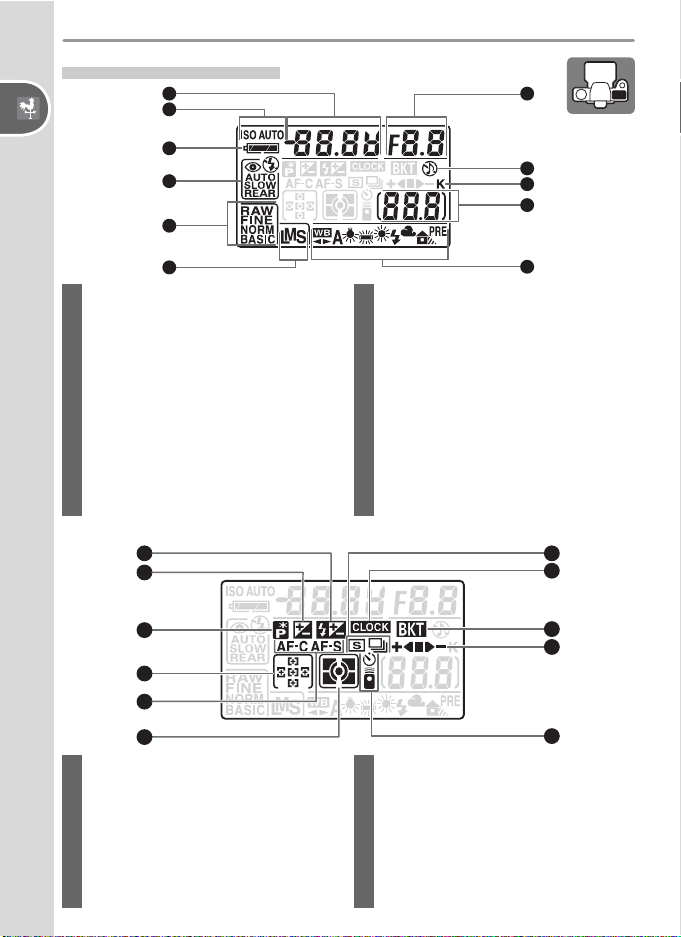
Контрольный дисплей
1
2
11
Введение—Знакомство с фотоаппаратом
3
4
5
6
1 Выдержка......................................40–45
Значение поправки экспозиции ....... 47
Значение поправки мощности
вспышки ............................................. 38
Чувствительность
(в эквиваленте ISO) .......................... 39
2 Индикатор чувствительности
(в единицах ISO) ................................ 39
Индикатор автоматической
чувствительности ........................ 91, 92
3 Индикатор состояния батареи..........14
4 Режим синхронизации вспышки....... 36
5 Качество снимка................................ 31
6 Размер снимка................................... 32
12
13
14
15
16
10
9
8
7
7 Режим баланса белого ...................... 49
8 Число оставшихся кадров..................14
Оставшееся число снимков
до заполнения буфера памяти......... 21
Индикатор записи предустановленного
значения баланса белого.................. 79
Индикатор подключения к
компьютеру ........................................ 59
9 «K» (отображается, когда свободной
памяти хватает более чем на 1000
кадров) ................................................. 5
10 Индикатор звукового сигнала .......... 88
11 Диафрагма (число f/) ....................40–45
Индикатор подключения к компьютеру...60
22
21
20
19
17
12 Индикатор поправки мощности
вспышки ............................................. 38
Индикатор поправки экспозиции
13
14 Индикатор режима гибкой
программы.......................................... 42
15 Зона фокусировки ........................16, 33
Режим АФ-зоны.................................. 89
16 Режим автоматической
фокусировки ...................................... 88
4
17 Режим замера .................................... 96
18 Индикатор автоспуска/дистанционного
....... 47
управления......................................... 22
Индикатор выполнения брекетинга
19
20 Индикатор брекетинга ...................... 93
21 Индикатор батареи часов.......... 10, 123
22 Режим съемки .................................... 21
18
...... 93
Page 15
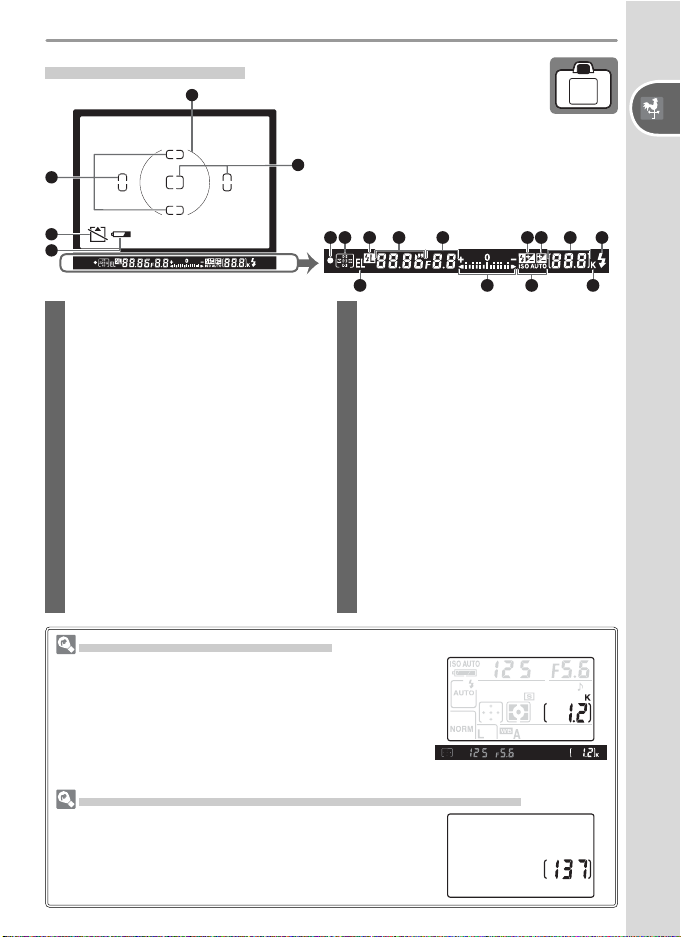
Экран видоискателя
1
При полном разряде аккумуляторной
батареи экран видоискателя становится
2
2
тусклым. После установки полностью
заряженной батареи экран видоискателя
возвращается в нормальное состояние.
3
4
1 Опорный круг для центрально-
взвешенного замера экспозиции ..... 96
2 Фокусировочные рамки
(зоны фокусировки) .....................16, 33
3 Предупреждение
«Нет карты памяти»................... 11, 123
4 Индикатор состояния батареи..........14
5 Индикатор фокусировки...... 17, 35, 123
6 Зона фокусировки........................16, 33
Режим АФ-зоны.................................. 89
7 Блокировка мощности вспышки ...... 98
8 Выдержка......................................40–45
9 Диафрагма (число f/) ....................40–45
10 Индикатор поправки мощности
вспышки ............................................. 38
11 Индикатор поправки экспозиции..... 47
12 Число оставшихся кадров..................14
Оставшееся число снимков до
5 6 7 8 9 10 11 12 13
14
заполнения буфера памяти.............. 21
Индикатор записи предустановленного
значения баланса белого.................. 79
Значение поправки экспозиции ....... 47
Значение поправки мощности
вспышки ............................................. 38
Индикатор подключения к
компьютеру .................................. 59, 60
13 Индикатор готовности вспышки .......18
14 Блокировка автоматической
экспозиции ......................................... 97
15 Электронный аналоговый индикатор
экспозиции ......................................... 46
Поправка экспозиции........................ 47
16 Индикатор автоматической
чувствительности ........................ 91, 92
17 «K» (отображается, когда свободной
памяти хватает более чем на 1000
кадров) ................................................. 5
Карты памяти большой емкости
Если на карте памяти достаточно места для записи
тысячи или более снимков (при условии сохранения
текущих настроек), то количество оставшихся
кадров будет отображаться в тысячах с округлением
в меньшую сторону до ближайшей сотни (например,
если остается приблизительно 1260 кадров, то на
счетчике будет отображено значение 1.2 K).
Сведения, отображаемые, если фотоаппарат выключен
Если камера выключена, но батарея и карта
памяти не извлечены, то на контрольном дисплее
отображается количество оставшихся кадров.
Введение—Знакомство с фотоаппаратом
15
16
17
5
Page 16
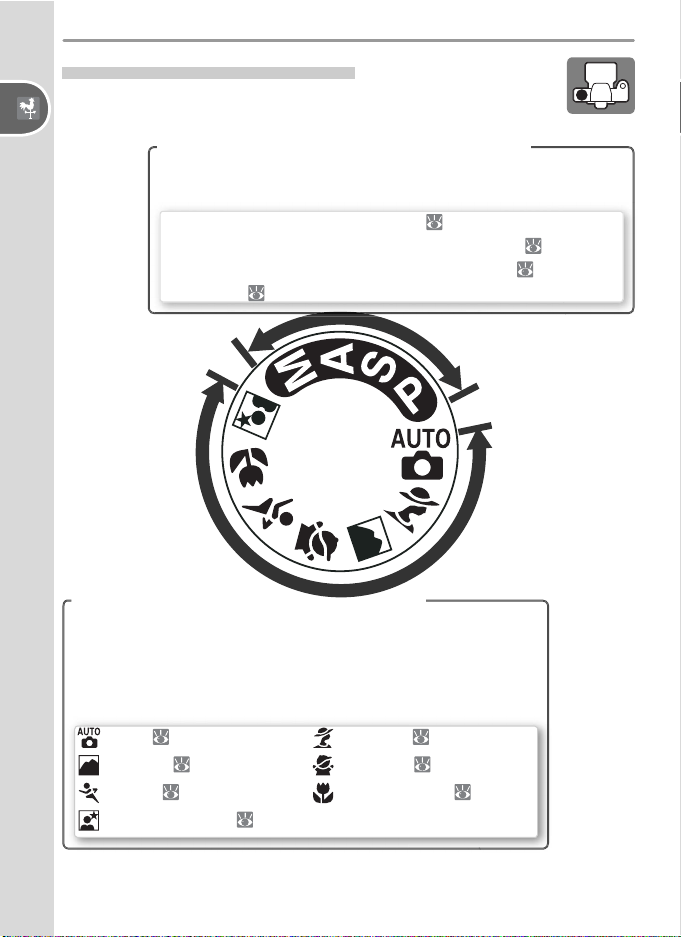
Диск выбора режимов съемки
Простые режимы «навел и нажал кнопку»
Фотоаппарат D50 поддерживает 11 режимов съемки.
Введение—Знакомство с фотоаппаратом
Расширенные режимы (режимы экспозиции)
В этих режимах вы имеете полный контроль над параметрами
фотокамеры, включая выдержку и диафрагму.
P: Программный автоматический ( 42)
A: Автоматический с приоритетом диафрагмы ( 44)
S: Автоматический с приоритетом выдержки ( 43)
M: Ручной (
Простые режимы «навел и нажал кнопку»
45)
(цифровые сюжетные программы)
В режиме цифровых сюжетных программ происходит
автоматическая оптимизация параметров с учетом выбранного
сюжета — чтобы делать качественные фотографии,
достаточно повернуть диск выбора режимов съемки.
: Авто ( 14)
: Пейзаж ( 20)
: Спорт ( 20)
: Ночной портрет ( 20)
: Портрет ( 19)
: Ребенок ( 20)
: Макросъемка ( 20)
6
Page 17
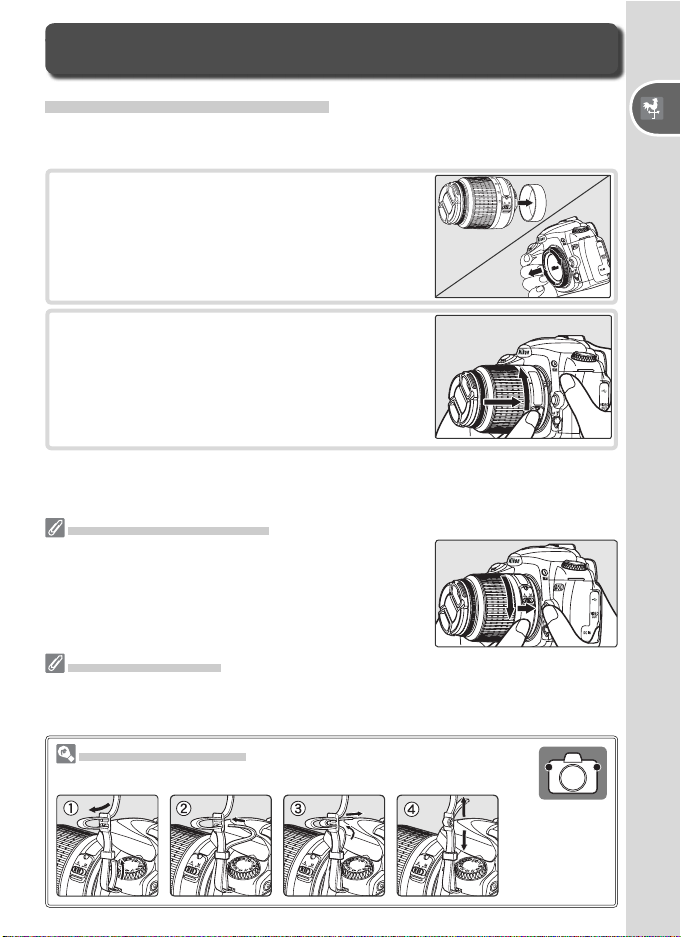
Первые шаги
Присоединение объектива
Следите, чтобы после снятия объектива внутрь фотокамеры не попала
пыль.
Выключите фотоаппарат и снимите
защитную крышку. Снимите с объектива
1
заднюю защитную крышку.
Совместив крепежные метки на
2
объективе и корпусе фотоаппарата,
установите объектив в байонет. Соблюдая
осторожность, чтобы не нажать кнопку
отсоединения объектива, поверните его
против часовой стрелки до фиксации.
Отсоединение объектива
Перед снятием или заменой объектива убедитесь,
что фотоаппарат выключен. Чтобы снять объектив,
поворачивайте его по часовой стрелке, удерживая
нажатой кнопку отсоединения.
Введение—Первые шаги
Кольцо диафрагмы
Если объектив оснащен кольцом диафрагмы, заблокируйте диафрагму на
минимальном значении (максимальное число f/). Подробные сведения см. в
руководстве к объективу.
Прикрепление ремня
Закрепите ремень как показано ниже.
7
Page 18
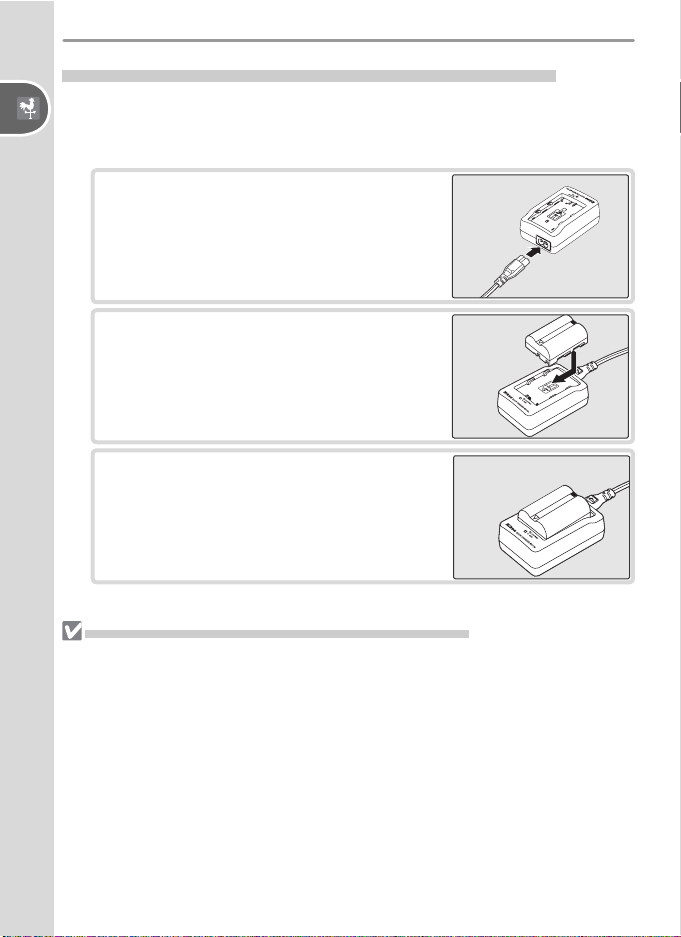
Зарядка и установка аккумуляторной батареи
Используйте батарею EN-EL3a и устройство для быстрой зарядки MH18a, которые входят в комплект поставки.
Введение—Первые шаги
Зарядите батарею.
1
1. 1
Подключите шнур питания к зарядному
устройству и вставьте его в розетку.
1. 2
Поместите аккумулятор в зарядное
устройство. Во время зарядки
лампочка CHARGE будет мигать.
Для полной зарядки разряженного
аккумулятора требуется около 135
минут.
1.3 Зарядка завершена, если перестал
мигать индикатор CHARGE. Извлеките
батарею из зарядного устройства и
отключите его от розетки.
Аккумуляторная батарея и зарядное устройство
Соблюдайте меры предосторожности, описанные на страницах ii–iii и
11 8–119 данного руководства, а также все предупреждения и инструкции,
предоставленные производителем батареи.
Не используйте батарею при температурах окружающей среды ниже 0 °C и
выше 40 °C. На протяжении зарядки температура должна находиться в пределах
5–35 °C. В процессе эксплуатации возможно нагревание батареи; дождитесь
ее охлаждения перед тем, как начинать зарядку. В случае несоблюдения
этих требований возможно повреждение батареи, ухудшение ее рабочих
характеристик или нарушение нормального режима зарядки.
Поставляемый шнур питания предназначен исключительно для применения
с устройством MH-18a в домашних условиях. Для использования за границей
вам, возможно, потребуется приобрести другой шнур. Обратитесь к местному
представителю компании или в сервисную службу Nikon для получения
необходимых сведений.
8
Page 19
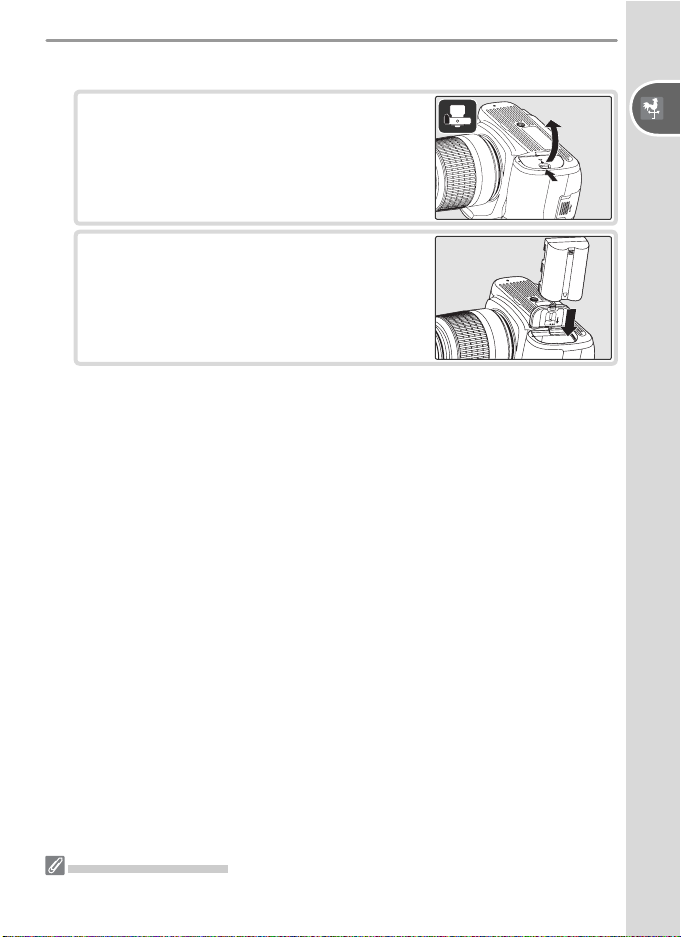
Вставьте батарею.
2
2.1
Убедившись, что камера выключена,
откройте крышку аккумуляторного
отсека.
2.2
Вставьте полностью заряженную
батарею, как показано справа.
Закройте крышку.
Введение—Первые шаги
Извлечение батареи
Перед извлечением батареи необходимо выключить камеру. Закрывайте крышку
контактов, если батарея не используется.
9
Page 20

Основные настройки
При первом включении фотокамеры на монитор выводится диалоговое
окно выбора языка (см. действие 1). Для выбора языка, установки
времени и даты следуйте приведенным ниже инструкциям.
Введение—Первые шаги
1
Отображается диалоговое окно
выбора языка.
3
Откройте меню Дата. Для выбора нужного параметра
5
Выбор языка из меню настройки ( 68)
Если выбрать в меню настройки пункт Язык (LANG), то появится меню, которое
изображено в действии 1. Выберите нужное значение с помощью мультиселектора
и нажмите кнопку , чтобы вернуться в меню настройки.
Изменение времени и даты ( 68)
Если выбрать в меню настройки пункт Дата, то появится меню, которое
изображено в действии 3. Настройте время и дату, как описано в действии 4, и
нажмите кнопку , чтобы вернуться в меню настройки.
10
2
Выберите язык.
4
нажимайте на левую или правую
часть мультиселектора, а для
изменения значения параметра — на
его верхнюю или нижнюю часть.
Закройте меню Дата. Монитор
отключается.
Page 21

Установка карт памяти
Снимки хранятся на карте памяти Secure Digital (SD), которая
приобретается отдельно.
Вставьте карту памяти.
1
1. 1
Перед вставкой или заменой карты
памяти необходимо выключить
фотоаппарат и открыть крышку отсека
карты.
1.2 Осторожно задвиньте карту памяти,
пока она не станет на место. Около
одной секунды горит индикатор
доступа к карте памяти. Закройте
крышку отсека карты.
1. 3
Включите фотоаппарат. Если на
контрольном дисплее отображается
оставшееся число кадров, значит
карта готова к использованию.
Если на экране появляется
приведенное справа сообщение,
то карту памяти необходимо
отформатировать. Переходите к
выполнению действия 2.
Передняя сторона
Введение—Первые шаги
Переключатель защиты от записи
Для предотвращения случайной потери данных
карты памяти SD оснащаются переключателем
защиты от записи. Когда переключатель находится
в положении блокировки, на экране фотокамеры
отображается сообщение с предупреждением о
невозможности записи или удаления фотографий
и форматирования карты памяти.
Переключатель
защиты от
записи
11
Page 22
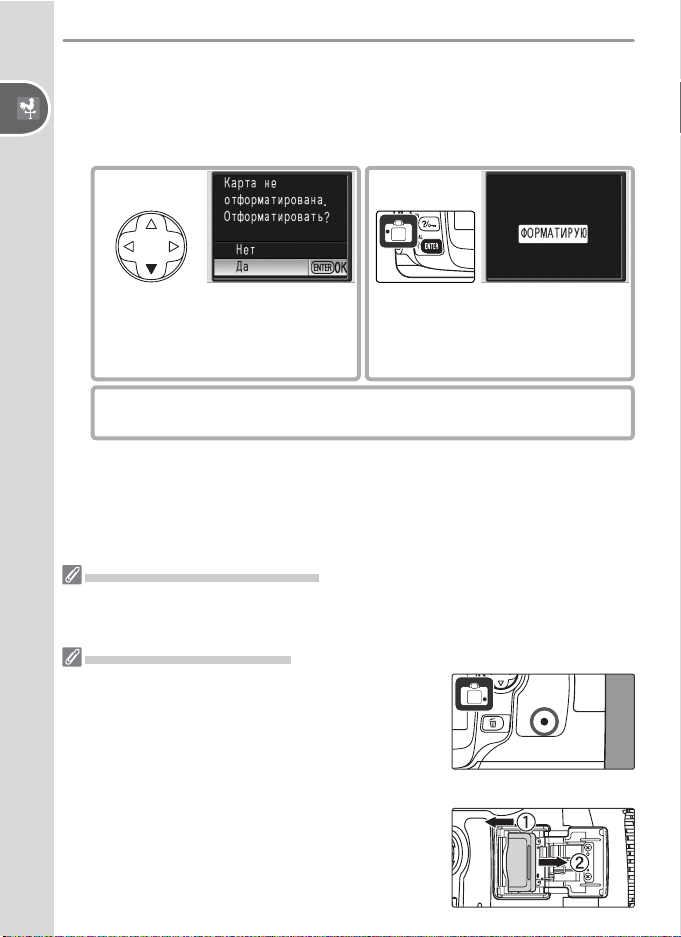
Отформатируйте карту памяти.
2
В процессе форматирования карты происходит удаление
содержащихся на ней фотографий и других данных без возможности
Введение—Первые шаги
восстановления. Перед тем как начинать форматирование,
скопируйте нужные данные на другое запоминающее устройство.
.1
2
.2
2
Выберите пункт Да.
После завершения процесса форматирования экран отключается.
.3
Начните форматирование.
До завершения процесса
форматирования запрещается
выключать фотокамеру, а также
извлекать батарею или карту памяти.
2
Форматирование карт памяти
Используйте команду Форматирование в фотокамере, чтобы отформатировать
карту памяти. Форматирование карты памяти с помощью компьютера может
привести к снижению ее производительности.
Извлечение карты памяти
1 Убедитесь, что индикатор доступа не горит.
2 Выключите камеру и откройте крышку отсека карты.
3 Чтобы извлечь карту, нажмите ее внутрь 햲. Теперь
карту можно вытащить рукой 햳.
12
Page 23
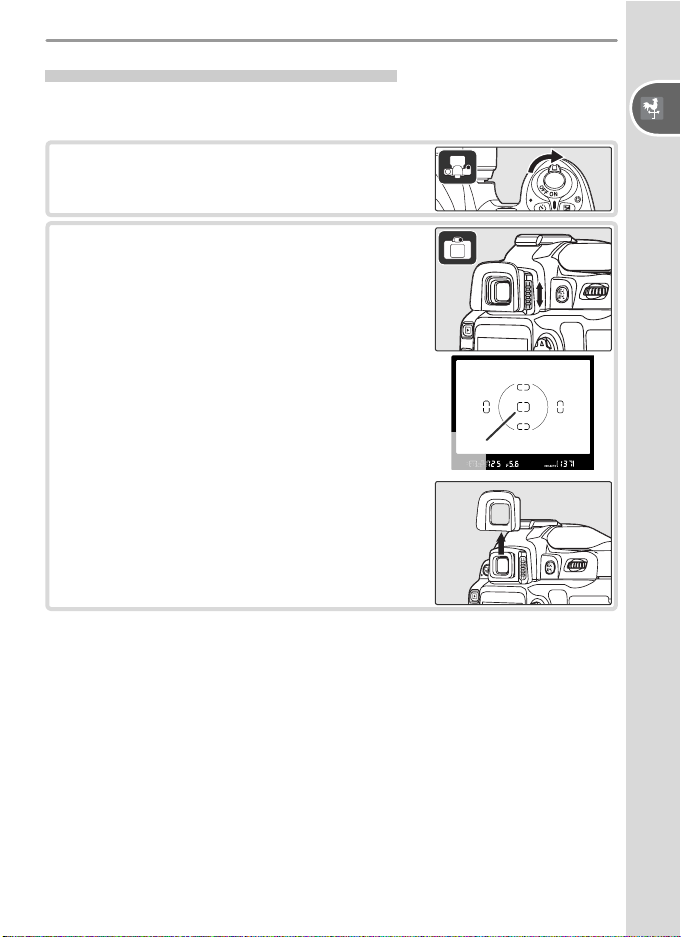
Настройка фокуса видоискателя
Компоновка фотографий осуществляется с помощью видоискателя. Перед
съемкой убедитесь, что дисплей видоискателя четко сфокусирован.
Снимите крышку объектива и включите
1
фотокамеру.
Перемещайте регулятор диоптрийной
2
настройки вверх и вниз до тех пор, пока
фокусировочные скобки в видоискателе
не станут четкими. Будьте осторожны!
Не повредите пальцем или ногтем глаза!
Фокусировочные
рамки
На время настройки фокуса видоискателя
наглазник можно снять.
Введение—Первые шаги
13
Page 24

Руководство.
Фотосъемка и просмотр снимков
Съемка в режиме
“Простая съемка «навел и нажал кнопку»
Данный раздел содержит инструкции по выполнению фотосъемки в
режиме
Руководство—Съемка в режиме
кнопку», когда большинство параметров устанавливается камерой в
зависимости от условий съемки.
Включите фотоаппарат.
1
(авто) — автоматическом режиме типа «навел и нажал
1.1 Снимите крышку объектива и
включите фотокамеру. Включается
контрольный дисплей и загорается
экран в видоискателе. Монитор в
процессе съемки не горит.
1.2 В видоискателе или на контрольном
дисплее проверьте уровень заряда
батареи.
14
Контрольный
дисплей
(мигает) (мигает)
Видоискатель
Описание
—Батарея полностью заряжена.
—Батарея частично разряжена.
Низкий уровень заряда.
Подготовьте полностью
заряженную запасную батарею.
Кнопка спуска заблокирована.
Замените батарею.
Page 25

1.3 Счетчик кадров, которые могут
быть сохранены на карте памяти,
отображается в видоискателе и на
контрольном дисплее. Проверьте
количество оставшихся кадров.
Если памяти недостаточно для
сохранения новых фотографий с
использованием текущих настроек,
изображение начинает мигать, как
показано справа. Делать новые
снимки нельзя, пока не заменена
карта памяти или не удалены
существующие фотографии.
Выберите режим и настройте параметры фотокамеры.
2
2.1 Вращайте диск выбора режимов до
положения .
2.2 Вращайте переключатель режимов
фокусировки до положения AF
(автофокусировка).
2.3 Сместите переключатель режимов
A-M на объективе в положение A
(автофокусировка). Подробные
сведения см. в руководстве к
объективу.
Руководство—Съемка в режиме
Рисунки
На рисунках в этом руководстве индикаторы, расположенные на контрольном
дисплее и в видоискателе и относящиеся к пояснениям в сопутствующем тексте,
показаны черным цветом. Индикаторы, не упоминающиеся в тексте, показаны
серым цветом.
15
Page 26

Скомпонуйте снимок.
3
3.1 Держите камеру, как показано на
рисунке.
Удерживание камеры
Правой рукой обхватите выступ для
руки на фотоаппарате, а левой рукой
Руководство—Съемка в режиме
поддерживайте корпус или объектив
снизу. Для большей устойчивости слегка
прижмите локти к телу.
3.2 Скомпонуйте снимок в видоискателе,
расположив основной объект в одной
из пяти зон фокусировки.
Использование объектива с зумом
С помощью кольца масштабирования увеличьте объект, чтобы
он занимал больше места на снимке, или, наоборот, отдалите
его, чтобы увеличить видимое пространство на фотографии.
Зона
фокусировки
Увеличение
16
Уменьшение
Page 27
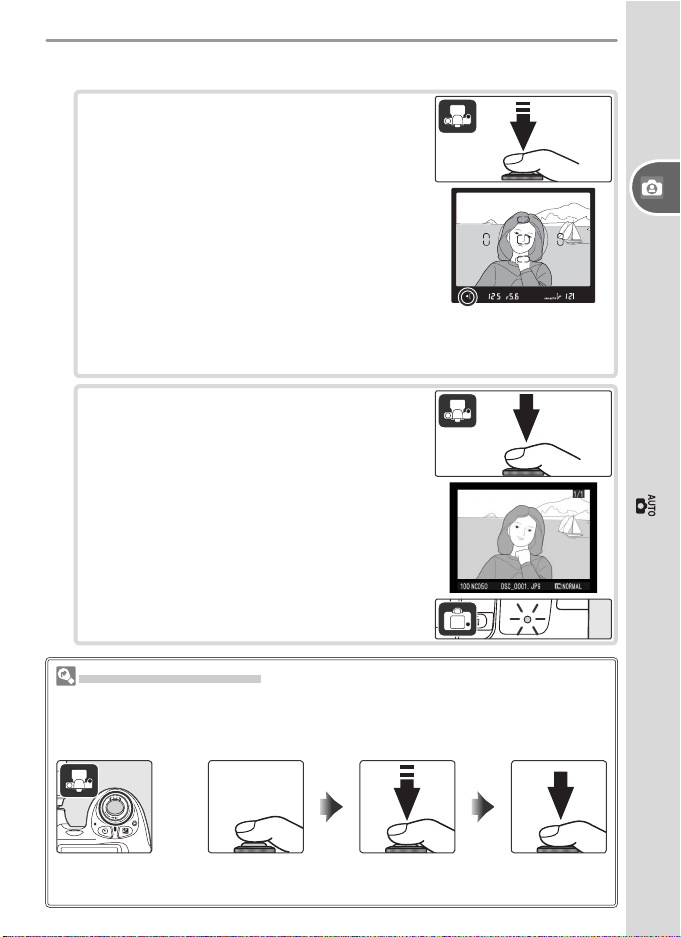
Выполните фокусировку и снимайте.
4
4.1
Нажмите спусковую кнопку затвора
наполовину. Камера автоматически
выберет зону фокусировки, которая
содержит ближайший к ней объект,
и сфокусируется на нем. После
завершения операции фокусировки
выбранная зона на короткое время
подсвечивается, раздается звуковой
сигнал, а в видоискателе появляется
индикатор фокусировки (
спусковая кнопка удерживается нажатой
наполовину, фокус блокируется.
Если объект темный, то может включиться вспомогательная
подсветка при автоматической фокусировке (для облегчения
фокусировки), а также выдвинуться вспышка.
4.2 Мягко нажмите кнопку до конца,
чтобы спустить затвор и сохранить
фотографию. Фотография будет
отображена на мониторе и загорится
индикатор доступа рядом с крышкой
отсека карты памяти. Запрещается
извлекать карту памяти, выключать
фотоаппарат или отключать
блок питания, пока светится
индикатор доступа к карте памяти
и происходит запись фотографии.
●
). Пока
Руководство—Съемка в режиме
Кнопка спуска затвора
Фотокамера оснащена двухпозиционной кнопкой спуска затвора. При
нажатой наполовину кнопке спуска затвора происходит фокусировка; фокус
остается заблокированным до освобождения кнопки спуска затвора. Чтобы
сделать снимок, нажмите кнопку спуска затвора до конца.
Блокирование
фокуса
Съемка
17
Page 28
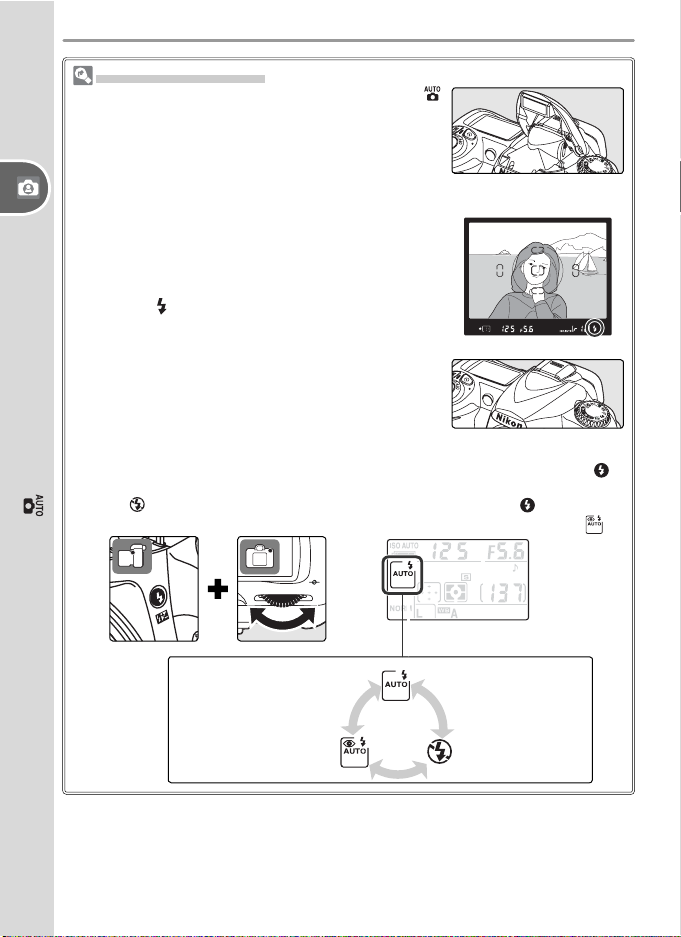
Встроенная вспышка
Если для правильной экспозиции в режиме
требуется дополнительное освещение, то после
нажатия наполовину кнопки спуска затвора
автоматически выдвинется встроенная вспышка.
Объекты, находящиеся вне рабочей зоны вспышки
(0,6–7,5 м), не будут освещены в достаточной
степени. При использовании вспышки необходимо снять бленду с объектива.
Когда вспышка поднята, она будет срабатывать
Руководство—Съемка в режиме
только тогда, когда это необходимо для получения
дополнительного освещения. Если для съемки
необходима вспышка, то фотографии можно будет
делать только в том случае, если отображается
индикатор
делать снимок, дождитесь, пока отобразится
индикатор готовности вспышки.
Чтобы не расходовать без надобности заряд
батареи, если вспышка не используется, закройте
ее, мягко нажав вниз, пока защелка не встанет на
место.
В случае необходимости вспышку можно отключить и она не будет
выдвигаться даже в условиях плохой освещенности. Нажмите кнопку
вращайте диск управления, пока на контрольном дисплее не отобразится
символ . Чтобы снова включить вспышку, нажмите кнопку и вращайте
диск управления, пока на контрольном дисплее не отобразится символ .
(готовность вспышки). Прежде чем
и
18
Автоматический
режим с функцией
подавления эффекта
«красных глаз» (см.
«Справочник»)
Вспышка выдвигается
в условиях плохой
освещенности
Отключение
вспышки
Page 29
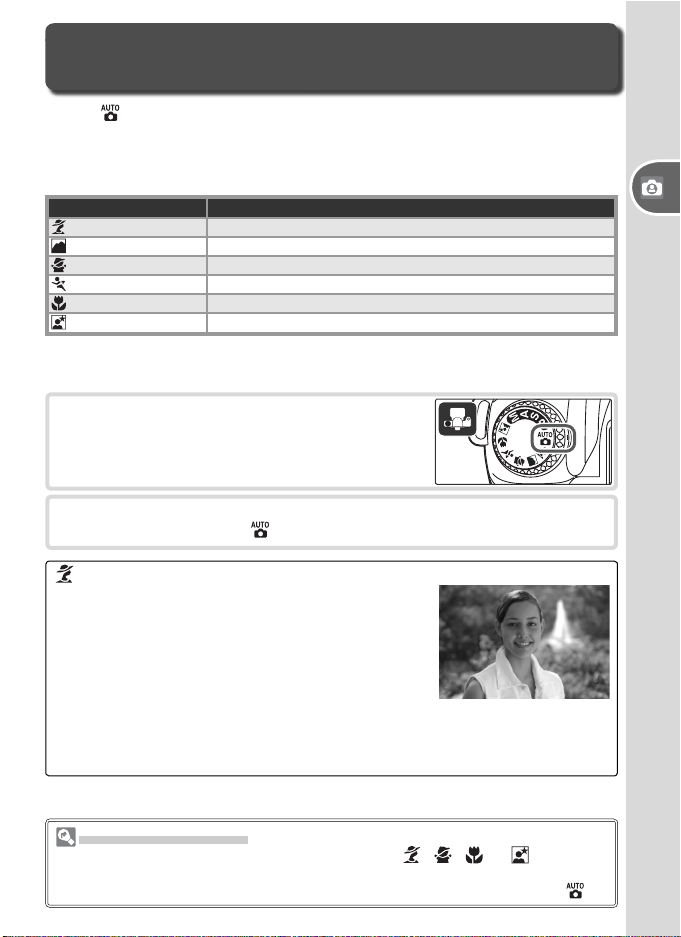
Цифровые сюжетные программы
Креативная фотография
Кроме
программ. В этих режимах происходит автоматическая оптимизация
параметров с учетом выбранного сюжета — чтобы делать качественные
фотографии, достаточно повернуть диск выбора режимов съемки.
Для съемки в режимах цифровых сюжетных программ выполните
следующие действия.
1
2
Используется для съемки портретов. Камера
выбирает зону фокусировки, которая содержит
ближайший к фотографу объект. Объект
четко выделяется, а детали фона смягчаются,
что придает композиции ощущение глубины.
Цвета приглушаются, преимущество отдается
естественным телесным оттенкам.
• Степень смягчения цветов зависит от освещенности. Чтобы улучшить
, фотоаппарат D50 поддерживает шесть цифровых сюжетных
Режим Описание
Портрет Для портретов.
Пейзаж Для съемки пейзажей.
Ребенок Для портретной съемки детей.
Спорт Для съемки движущихся объектов.
Макросъемка Для съемки небольших объектов крупным планом.
Ночной портрет Для портретов на фоне ночных видов.
Поворачивая диск выбора режимов,
выберите цифровую сюжетную программу.
Скомпонуйте кадр, выполните фокусировку и снимайте, как
описано для режима .
Портрет. Концентрация на объекте съемки
результат, увеличьте расстояние между объектом и фоном или используйте
телеобъектив.
Руководство—Цифровые сюжетные программы
Встроенная вспышка
Если для правильной экспозиции в режимах , , и требуется
дополнительное освещение, то после того, как кнопка спуска нажата наполовину,
автоматически выдвинется встроенная вспышка. См. «Съемка в режиме ».
19
Page 30
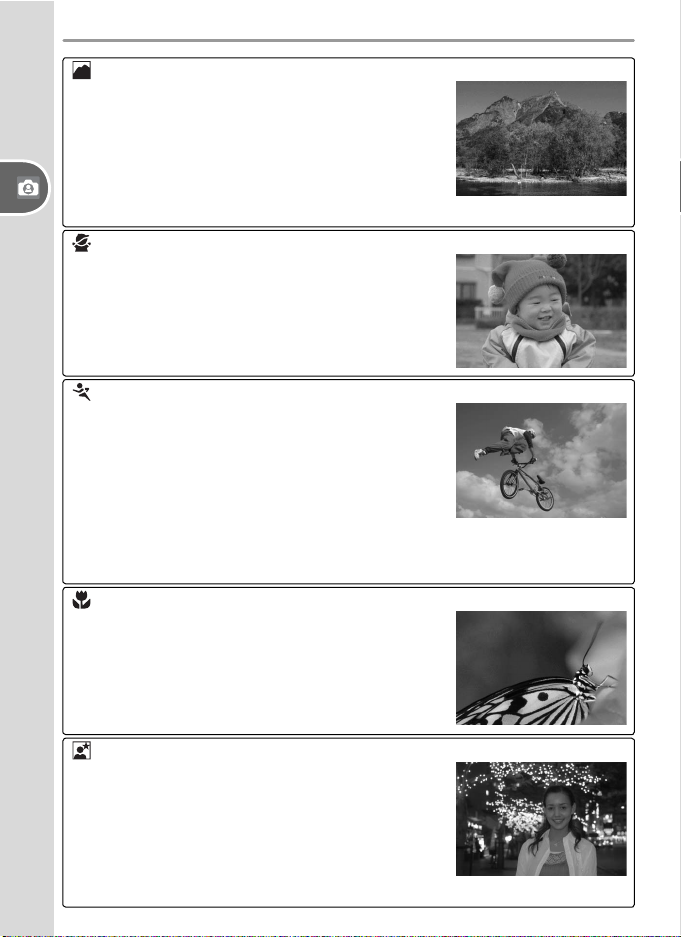
Пейзаж. Запечатлеть магию природы
Используется для создания ярких пейзажных
фотографий с улучшением очертаний, цветов и
контрастности, например, неба и леса.
• Камера выбирает зону фокусировки, которая
содержит ближайший к фотографу объект.
• Встроенная вспышка и вспомогательная
подсветка при автоматической фокусировке
автоматически отключаются.
Руководство—Цифровые сюжетные программы
Ребенок. Фотографии детей
Используйте этот режим, снимая детей. Цвета
одежды и окружающих деталей становятся
более яркими, в то время как телесные оттенки
сохраняют мягкость и естественность.
• Камера выбирает зону фокусировки, которая
содержит ближайший к фотографу объект.
Спорт. Снимаем людей в движении
Короткая выдержка позволяет «остановить»
движение и создавать динамичные снимки, на
которых основной объект четко выделен.
• При нажатой наполовину кнопке спуска затвора
фотокамера осуществляет непрерывную
фокусировку на объектах, находящихся в
центральной зоне фокусировки. Подтверждения
фокусировки звуковым сигналом не происходит.
•
Автоматически отключаются встроенная вспышка и вспомогательная
подсветка при автоматической фокусировке.
Макросъемка. Фотографируем маленькие объекты
Используется для съемки цветов, насекомых и
других мелких объектов.
• Камера выбирает объект в центральной зоне
фокусировки.
•
Пользуйтесь штативом, чтобы предотвратить
размывание изображения при длительной выдержке.
Ночной портрет. Снимаем портреты ночью
Обеспечивает естественный баланс между
основным объектом и фоном на портретах,
создаваемых в условиях плохой освещенности.
•
Камера выбирает зону фокусировки, которая
содержит ближайший к фотографу объект.
• Пользуйтесь штативом, чтобы предотвратить
размывание изображения при длительной
выдержке.
20
Page 31

Выбор режима съемки
Режим съемки определяет то, как камера производит съемку: по
одному кадру или непрерывно, пока нажата кнопка спуска.
Режим Описание
Покадровая
съемка
(стандартно)
Непрерывно
(серийный
режим)
Для выбора режима съемки нажмите
кнопку
пока на контрольном дисплее не отобразится
необходимый режим.
При каждом нажатии кнопки спуска делается один снимок.
Пока нажата кнопка спуска, производится непрерывная
съемка на скорости до 2,5 кадров в секунду.
и вращайте диск управления,
Руководство—Выбор режима съемки
Буфер па мяти
Для временного хранения данных камера оснащена буфером памяти, который
позволяет производить съемку, в то время как фотографии переписываются
на карту памяти. Если буфер переполнен, то затвор блокируется, пока за счет
передачи данных на карту памяти не будет освобождено достаточно места
для следующей фотографии. В непрерывном режиме съемка продолжается,
пока фотограф удерживает кнопку спуска нажатой, однако частота кадров
уменьшается после наполнения буфера.
Количество снимков, которые могут быть сохранены
в буфере памяти при текущих настройках,
отображается счетчиком кадров в видоискателе
и на контрольном дисплее, когда нажата кнопка
спуска.
21
Page 32

Использование автоспуска и
дистанционного управления
Функция автоспуска и пульт дистанционного управления ML-L3
(приобретается отдельно) используются для съемки автопортретов.
Для использования автоспуска:
Установите фотоаппарат на штатив
1
(рекомендуется) или поместите его на
Руководство—Использование автоспуска и дистанционного управления
ровную устойчивую поверхность.
На контрольном дисплее отображается
2
текущий режим автоспуска/дистанционного
управления. Используйте кнопку для
выбора одного из следующих режимов:
Режим Описание
Нет
символа
Таймер
выключен
Автоспуск
Спуск с
задержкой
Быстрый
спуск
Съемка производится по нажатию кнопки спуска.
Съемка производится примерно через 10 секунд
после нажатия кнопки спуска.
Съемка производится примерно через 2
секунды после нажатия кнопки спуска на пульте
дистанционного управления.
Съемка производится по нажатию кнопки спуска на
пульте дистанционного управления.
Выберите композицию снимка.
3
Чтобы предотвратить влияние на экспозицию
4
света, попадающего через видоискатель,
закройте окуляр видоискателя прилагаемой
крышкой, как показано справа.
Выбор режима
Для выбора режима автоспуска/дистанционного управления можно также
нажать кнопку и повернуть диск управления.
22
Page 33

Сделайте снимок.
5
Автоспуск.
до конца. Примерно 8 секунд мигает индикатор автоспуска
(индикатор вспомогательной подсветки). Индикатор перестает
мигать за 2 секунды до съемки и горит до срабатывания затвора.
Чтобы включить автоспуск, нажмите кнопку спуска
Руководство—Использование автоспуска и дистанционного управления
Дистанционное управление
расстоянии не более 5 метров от фотокамеры,
направьте пульт дистанционного управления
в сторону инфракрасного приемника на
передней части фотокамеры и нажмите
спусковую кнопку затвора. В режиме спуска
с задержкой затвор срабатывает примерно
через 2 секунды после нажатия кнопки.
. Находясь на
23
Page 34

Общие сведения о просмотре снимков
Фотографии отображаются автоматически
после съемки. Если на экране нет фотографии,
то просмотреть последний снимок можно, нажав
кнопку . Для просмотра других снимков
вращайте диск управления или нажимайте на
правую/левую часть мультиселектора.
Руководство—Общие сведения о просмотре снимков
Чтобы завершить просмотр и вернуться в
режим съемки, нажмите кнопку спуска затвора
наполовину.
Удаление ненужных фотографий
Чтобы удалить фотографию, которая
отображается на мониторе, нажмите кнопку .
Появится диалоговое окно для подтверждения.
Еще раз нажмите кнопку , чтобы удалить
фотографию и вернуться в режим просмотра.
Нажмите любую другую кнопку, чтобы завершить
операцию без удаления снимка.
24
Page 35

Справочник
Этот раздел построен на основе знаний, полученных при прочтении
руководства, и содержит сведения о более сложных параметрах
съемки и просмотра снимков.
Настройка качества и размера снимка
в соответствии с предполагаемым
использованием
Выбор зоны фокусировки/настройка
фокуса вручную
Съемка в условиях плохой видимости Режим синхронизации
Автоматическая настройка выдержки и
диафрагмы
«Остановка» или размывание
движущего объекта
Управление глубиной резкости Режим экспозиции А
Настройка выдержки и диафрагмы
вручную
Осветление/затемнение фотографий,
улучшение контрастности
Установите баланс белого в
соответствии с освещением, чтобы
получить натуральные цвета.
Просмотр фотографий: 51
Просмотр фотографий на компьютере: 59
Печать фотографий: 62
Выбор зоны фокусировки: 33
Чувствительность (в эквиваленте ISO):
Режим экспозиции Р
(программный автоматический):
Режим экспозиции S
(автоматический с приоритетом
(автоматический с приоритетом
Качество снимка: 31
Размер снимка:
Ручная фокусировка: 35
вспышки: 36
Компенсация вспышки: 38
выдержки): 43
диафрагмы): 44
Режим экспозиции M (Ручной):
Поправка экспозиции: 47
Баланс белого: 49
32
39
42
45
Справочник
25
Page 36

Использование меню фотоаппарата
Большинство параметров съемки, просмотра
и настройки может быть вызвано из меню
фотоаппарата. Чтобы войти в меню, нажмите
кнопку .
Выберите меню
просмотра, меню
съемки, меню
пользовательских
настроек или меню
настройки (см. ниже).
Справочник—Использование меню фотоаппарата
Ползунок
отображается, если
в текущем меню
имеются параметры,
не уместившиеся на
мониторе.
Этот значок говорит о том, что для
текущего пункта меню имеется
справка. Чтобы вызвать справку,
нажмите кнопку
Меню Описание
Просмотр
Съемка Настройка параметров съемки.
Пользовательские
настройки
Настройка
26
Текущее значение
каждого параметра
отображается с помощью
.
Текущий пункт меню
подсвечивается.
Настройка параметров просмотра и управления
фотографиями.
Настройка параметров фотокамеры в соответствии со
своими потребностями.
Форматирование карты памяти и базовая настройка
фотокамеры.
значка.
Page 37

Перемещение по меню
Чтобы изменить значение параметра, выберите нужное меню (съемка,
просмотр, пользовательские настройки или настройка) (1), выберите
пункт меню (2) и, в завершение, настройте нужное значение (3).
(1) Выбор меню
Отдельные меню состоят из нескольких страниц. Некоторые параметры
выбираются из подменю.
нажмите на верхнюю или нижнюю часть
:
мультиселектора
: нажмите на правую часть мультиселектора
(2) Выделение пункта
(3) Выбор значения
Справочник—Использование меню фотоаппарата
27
Page 38

Выбор (подтверждение выбора)
Для перемещения по пунктам меню фотокамеры используется мультиселектор.
Переместить курсор вверх.
Увеличить число.
Вернуться в предыдущее
меню.
Отменить (кроме того,
это можно сделать с
помощью кнопки ).
Справочник—Использование меню фотоаппарата
Изменение параметра меню:
Вызвать меню. Выделен значок текущего меню.
3
Выбрать меню.
Отобразить подменю.
Выбрать (кроме того, это
можно сделать с помощью
кнопки ).
Переместить курсор вниз.
Уменьшить число.
21
54
Поместить курсор в выделенное меню.
28
Выделить пункт меню.
Page 39

76
Появится список параметров. Выбрать параметр.
Подтвердить выбор.
8
• Пункты меню, которые отображаются на сером фоне, недоступны.
• При форматировании карты памяти, а также в других случаях, когда требуется
подтверждение действия со стороны пользователя, сделать выбор можно
только с помощью кнопки
сообщение.
• Чтобы выйти из меню и вернуться в режим съемки, нажмите кнопку спуска
затвора наполовину.
. На экране отображается соответствующее
Справочник—Использование меню фотоаппарата
29
Page 40

Справочник. Дополнительные
сведения о фотосъемке
Качество изображения и размер снимка
Используемые
элементы управления:
Качеством и размером снимка определяется количество места, которое
он занимает на карте памяти. Большие, высококачественные снимки
лучше выглядят при крупноформатной печати, но, вместе с тем, занимают
больше памяти, т. е. на карте памяти уменьшается меньше снимков.
Справочник—Качество изображения и размер снимка
Высокое Качество снимка ➤ Низкое
FINE
NORMAL
BASIC
Небольшой
размер файла
Небольшой Размер снимка ➤ Большой
➤ меню съемки ➤ параметр «Кач-во снимка»
➤ меню съемки ➤ параметр «Размер снимка»
Качество и размер снимка
МC Б
Большой
размер файла
Качество/размер снимка и размер файла
Сведения о количестве фотографий, которые могут быть сохранены на карте
памяти см. в приложении ( 126).
30
Page 41

Качество снимка
Данный параметр может принимать следующие значения.
Параметр Формат Описание
NEF (Raw)
(RAW)
JPEG Fine
(FINE)
JPEG Normal
(NORM)
JPEG Basic
(BASIC)
NEF+JPEG
Basic
(RAW BASIC)
Текущее качество снимка отображается на
контрольном дисплее.
Необработанные данные со светочувствительной
матрицы сохраняются в формате NEF (Nikon Electronic
NEF
Format) со сжатием. Для фотографий, которые будут
обрабатываться на компьютере.
Высокое качество снимков; для увеличения или
получения высококачественных отпечатков.
Хорошее качество снимков, подходит для
JPEG
большинства вариантов применения.
Наименьший размер файла; для
электронной почты или веб-страниц.
Сохраняются две копии снимка: в формате NEF
NEF+
(RAW) и в формате JPEG Basic. Размер изображения
JPEG
автоматически устанавливается равным «Б»; снимок в
формате JPEG имеет размер 3008 на 2000 пикселов.
Низкая
(1 : 4)
Средняя
(1 : 8)
Высокая
(1 : 16)
Справочник—Качество изображения и размер снимка
Степень сжатия
NEF (Raw) / NEF + JPEG
Снимки в формате NEF могут быть просмотрены только с помощью программ
PictureProject или Nikon Capture версий 4, 4.3 или более поздней (приобретается
отдельно). При открытии на компьютере размер таких снимков составляет 3008
на 2000 пикселов. Если для съемки использовалось качество NEF+JPEG Basic,
то при просмотре на камере будут показаны только снимки в формате JPEG.
При удалении таких снимков удаляется как изображение в формате JPEG, так и
изображение в формате NEF.
31
Page 42

Размер снимка
Данный параметр может принимать следующие значения.
Размер
снимка
Б (3008 × 2000)
Справочник—Качество изображения и размер снимка
С (2256 × 1496)
М (1504 × 1000)
Размер
Большой
Небольшой
Текущий размер снимка отображается на
контрольном дисплее.
Кнопка QUAL
Если экран выключен, качество и размер снимка можно
настроить, нажав кнопку (
диск управления до тех пор, пока на контрольном
дисплее не отобразятся нужные значения.
Имена файлов
Изображения хранятся в файлах с именами следующего вида DSC_nnnn.xxx,
где nnnn — четырехзначное число от 0001 до 9999 (присваивается камерой
автоматически в порядке возрастания), а xxx — одно из трех расширений: NEF,
JPG и NDF, соответственно для файлов в формате NEF, JPEG и эталонного
снимка для функции Image Dust Off (Удаление пыли). Файлы в форматах
NEF и JPEG, создаваемые при выборе параметра NEF+JPEG Basic, имеют
одинаковые имена, но отличаются расширениями. Уменьшенные копии,
созданные с помощью функции малого снимка, имеют имена, начинающиеся
с SSC_ и заканчивающиеся расширением JPG (например, SSC_0001.JPG), а
снимки, сделанные с использованием параметра Оптим. снимок > Режим
цвета в режиме II (Adobe RGB), имеют имена, начинающиеся с подчеркивания
(например, _DSC0001.JPG, или _SSC0001.JPG для уменьшенных копий
снимков, снятых в цветовом пространстве II).
32
Размер
(пикселы)
3008 × 2000 38 × 25 см
2256× 1 496 29 × 19 см
1504 × 1000 19 × 13 см
QUAL
Приблизительный размер отпечатка
с разрешением 200 точек на дюйм
) и поворачивая
Page 43

Выбор зоны фокусировки
Используемые элементы управления: мультиселектор
Камера D50 поддерживает пять зон фокусировки, которые совместно
покрывают значительную часть кадра. По умолчанию камера выбирает
зону фокусировки автоматически или фокусируется на объекте в
центральной зоне. Кроме того, зону фокусировки можно выбрать
вручную, что позволяет скомпоновать фотографию с основным
объектом, который находится в произвольной части кадра.
Выбор зоны фокусировки вручную
Выберите режим Одна зона или режим
1
Динамич. АФ зоны фокусировки в меню
пользовательской настройки 3 (Реж. АФ-
зоны). Ручной выбор зоны фокусировки
недоступен в режиме Ближ. объект,
который установлен по умолчанию в
режимах , , , и режиме .
Для выбора зоны фокусировки нажмите
2
на верхнюю, правую, левую или нижнюю
часть мультиселектора. Выбранная зона
отображается в видоискателе (в случае
необходимости она выделяется красным
цветом, чтобы усилить контраст с фоном),
а также на контрольном дисплее и дисплее
состояния видоискателя.
Справочник—Выбор зоны фокусировки
Расширенные параметры
3: Параметр Реж. АФ-зоны служит для управления выбором зоны фокусировки
( 89). 8: Параметром Цвет зоны АФ определяется, будет ли использована
подсветка активной зоны фокусировки ( 91).
33
Page 44

Вспомогательная подсветка при автоматической фокусировке
Если объект плохо освещен, после нажатия
наполовину кнопки спуска затвора для облегчения
фокусировки включается вспомогательная подсветка.
Вспомогательная подсветка недоступна в режимах
или , а также когда пользовательской настройке 7
(Подсветка АФ) присвоено значение Выкл.
Чтобы вспомогательная подсветка при автоматической фокусировке
функционировала правильно, объектив должен иметь фокусное расстояние
24–200 мм, а объект должен находиться в диапазоне досягаемости подсветки
(0,5–3 м). Необходимо снять бленды.
Справочник—Выбор зоны фокусировки
34
Блокировка фокуса
Блокировка фокуса используется для фокусировки на объекте, который в
конечном варианте композиции не попадет в одну из пяти зон фокусировки, а
также если невозможно установить фокус с помощью системы автоматической
фокусировки ( 121). Однозонный АФ или АФ с динамическим выбором зоны
фокусировки рекомендуется при использовании блокировки фокуса ( 89).
Поместите объект в центральную зону
1
фокусировки и нажмите кнопку спуска затвора
наполовину.
Убедитесь, что в видоискателе появился индикатор
2
фокусировки (●). При появлении индикатора фокус
блокируется и остается в этом состоянии, пока
кнопка спуска нажата наполовину. Кроме того,
блокировать фокус можно, нажав кнопку
(кнопка спуска нажата наполовину). Фокус остается
заблокированным все время, пока нажата кнопка
L/AF-L
, даже если убрать палец с кнопки спуска.
Настройте композицию кадра и снимайте. Не
3
меняйте расстояние между камерой и объектом,
пока фокус заблокирован.
Как сделать несколько фотографий без изменения фокуса
Фокус между съемкой отдельных кадров останется заблокированным, если удерживать
кнопку спуска нажатой наполовину. В непрерывном режиме ( 21) фокус блокируется, если
между снимками удерживать в нажатом положении кнопку
Расширенные параметры
14: С помощью параметра
кнопкой
AE-L/AF-L
( 98).
AE-L/AF-L
AE-L/AF-L
настраивается действие, которое выполняется
AE-
AE-L/AF-L
.
Page 45

Ручная фокусировка
переключатель режима фокусировки ➤ фокусировочное кольцо объектива
Используемые элементы управления:
Ручная фокусировка доступна для объективов
с ручной фокусировкой, а также в тех случаях,
когд а добиться удовлетворительного результата
с помощью автофокусировки невозможно.
Чтобы настроить фокус вручную, установите
переключатель режимов фокусировки в положение
М и вращайте фокусировочное кольцо объектива
до тех пор, пока изображение на матовом поле в
видоискателе не станет резким. Съемку можно
производить в любое время, даже если изображение не сфокусировано.
Выбор режима A-M /автофокусировка с приоритетом ручной настройки
Если объектив поддерживает переключение режимов А/М, выберите М,
чтобы производить фокусировку вручную. Если объектив поддерживает
режим M/A (автофокусировка с приоритетом ручной настройки), фокус
можно настраивать вручную, когда установлен режим M или M/A.
Подробные сведения см. в документации к объективу.
Электронный дальномер
Если максимальная диафрагма объектива равна
f/5,6 или выше, то убедиться в том, что объект
в выбранной зоне фокусировки находится в
фокусе, можно с помощью индикатора фокуса в
видоискателе. Разместив объект в активной зоне
фокусировки, наполовину нажмите кнопку спуска и
вращайте фокусировочное кольцо объектива, пока
не появится индикатор фокусировки (●).
Положение фокальной плоскости
Чтобы определить расстояние между объектом
и камерой, производите измерение от метки
фокальной плоскости на корпусе.
Справочник—Ручная фокусировка
35
Page 46

Режим синхронизации вспышки
Используемые элементы управления: кнопка + диск управления
Выбирайте режим синхронизации вспышки в
соответствии с условиями съемки. Текущий режим
отображается на контрольном дисплее, как показано
ниже. Если вспышка выключена, отображается
: Подавление эффекта красных глаз
съемки портретов. Для подавления эффекта «красных глаз» перед
срабатыванием вспышки мигает вспомогательная подсветка автофокуса.
AUTO: Автоматическая вспышка
Справочник—Режим синхронизации вспышки
а также когда объект подсвечен сзади, вспышка автоматически
выдвигается после нажатия спусковой кнопки затвора наполовину и
срабатывает по мере необходимости. Если значок не отображается,
вспышка выдвигается только после нажатия кнопки .
SLOW: Медленная синхронизация
увеличивается для захвата фонового освещения ночью или в
условиях недостаточной освещенности.
REAR: Синхронизация по задней шторке
непосредственно перед закрытием затвора, создавая эффект
светового потока позади движущихся объектов. Если этот значок не
отображается, вспышка срабатывает сразу после открытия затвора.
Доступные режимы синхронизации вспышки зависят от положения, в
котором находится диск выбора режима.
36
Авто +
подавление
эффекта
красных глаз
Заполняющая
Подавление
эффекта
красных глаз
Медленная
синхронизация
+ подавление
эффекта
красных глаз
* Надпись
, , ,
вспышка
SLOW
отображается после отпускания диска управления.
P, A
Авто
Выкл.
Синхронизация
по задней шторке
+ медленная
синхронизация
Медленная
синхронизация
.
Используется для
В условиях плохой освещенности,
Время выдержки автоматически
Вспышка срабатывает
Автоматическая
медленная
синхронизация
Автоматическая
медленная
синхронизация +
подавление эффекта
красных глазВыкл.
S, M
Заполняющая
*
Подавление
эффекта
красных глаз
Синхронизация по
задней шторке
вспышка
Page 47

Выбор режима синхронизации вспышки
Нажмите кнопку и поворачивайте диск
управления. Текущий режим синхронизации
вспышки отображается на контрольном дисплее.
Пользование встроенной вспышкой
Режимы , , , и . Выберите режим
синхронизации вспышки в соответствии с
инструкциями на предыдущей странице. Вспышка
будет выдвигаться после нажатия кнопки спуска
наполовину и срабатывать при съемке.
Режимы P, S, A и M.
Нажмите кнопку , чтобы выдвинуть встроенную
вспышку, и выберите режим синхронизации в соответствии с
инструкциями на предыдущей странице. Перед съемкой выберите
метод измерения и настройте экспозицию.
Опускание встроенной вспышки
Чтобы не расходовать без надобности заряд батареи, если вспышка не
используется, закройте ее, мягко нажав вниз, пока защелка не встанет
на место.
Пользование встроенной вспышкой
Вспышка используется с объективами, имеющими фокусное расстояние 18–300 мм
(объективы с микропроцессором; максимальное фокусное расстояние
с объективами без микропроцессора—200 мм); снимите бленды, чтобы
предотвратить отбрасывание теней на объект. Минимальное расстояние, на
котором действует вспышка, составляет 60 см. Вспышку нельзя использовать
для макросъемки объективом с оптическим увеличением. Подробные сведения
см. в разделе «Принадлежности, приобретаемые дополнительно» ( 108).
Если вспышка используется в режиме непрерывной съемки (
каждом нажатии кнопки спуска затвора делается один снимок.
Если несколько снимков подряд было сделано со встроенной вспышкой, спуск
затвора может быть на короткое время заблокирован для защиты вспышки.
Через некоторое время вспышка снова готова к использованию.
Сведения о типе управления, который используется встроенной вспышкой, см.
в приложении ( 127).
Дополнительные вспышки
Сведения о дополнительных вспышках ( 109) см. в разделе «Принадлежности,
приобретаемые дополнительно».
Расширенные параметры
См. «Блок. FV» для получения сведений о фиксировании мощности вспышки
для выбранного объекта ( 98). 10: Параметр Авто ISO позволяет настроить
чувствительность для оптимального уровня вспышки ( 92). 16: Параметр
Реж. вспышки позволяет регулировать мощность вспышки вручную ( 99).
21), то при
Справочник—Режим синхронизации вспышки
37
Page 48

Компенсация вспышки (только режимы P, S, A и M)
Используемые элементы управления: кнопки и
+
диск управления
Компенсация вспышки позволяет увеличить/снизить мощность
вспышки по отношению к уровню, выбранному встроенной системой
управления. Увеличив мощность вспышки, можно добиться повышения
яркости основного объекта, а, наоборот, снизив — предотвратить
появление на снимке слишком светлых мест и бликов.
Нажмите кнопки и поворачивайте диск
управления и подберите нужный уровень
компенсации вспышки на контрольном дисплее
Справочник—Режим синхронизации вспышки
или в видоискателе. Компенсация вспышки
настраивается в диапазоне от –3 EV (темнее)
до +1 EV (ярче) шагом
1
/
3 или
1
/
2 EV. Если
установленное значение отличается от ±0, после
отпускания кнопок на контрольном дисплее и в
видоискателе будет отображаться значок .
Чтобы восстановить стандартную мощность
вспышки, выберите для параметра компенсации
значение ±0,0. Выключение камеры не приводит
к сбросу уровня компенсации вспышки.
6: Мощность вспышки ( 90)
Этот параметр используется для выбора уровня компенсации вспышки из меню.
Расширенные параметры
11: Параметр Шаг EV позволяет настраивать шаг приращения уровня компенсации
вспышки ( 92).
38
Page 49

Чувствительность (в эквиваленте ISO)
Используемые элементы управления: ➤ меню съемки ➤
ISO
Фотографии, сделанные при длительной выдержке, могут получиться
размытыми. Повышение чувствительности выше стандартного уровня
200 в эквиваленте ISO позволяет добиться аналогичной экспозиции
на более короткой выдержке, избежав таким образом размывания
снимка. Чувствительность настраивается в диапазоне от ISO 200 до
ISO 1600 шагом 1 EV.
Режимы цифровой сюжетной программы
По умолчанию настройка чувствительности вручную недоступна в режимах
,
, ,
,
автоматически. Чтобы вручную настраивать чувствительность, установите
значение Выкл. для пользовательской настройки 9 (Упр-е ISO; 91).
Кнопка ISO
Если экран выключен, настроить чувствительность
можно, нажав кнопку (
управления, пока на контрольном дисплее не
отобразится нужное значение.
и . В этом случае фотокамера регулирует чувствительность
ISO
) и поворачивая диск
,
Справочник—Чувствительность (в эквиваленте ISO)
Чувствительность
Чувствительность — это цифровой эквивалент светочувствительности
фотопленки. Чем выше чувствительность, тем меньше света требуется
для экспозиции (допустимо более короткое время выдержки или меньшее
значение диафрагмы). Аналогично тому, как на высокочувствительной пленке
проявляется зернистость, на фотографиях, которые сделаны с высокой
чувствительностью, возникает неравномерность цветов.
39
Page 50

Режимы P, S, A и M
В режимах P, S, A и M возможно управление целым рядом расширенных
параметров, включая выдержку, диафрагму и баланс белого.
Выбор режима экспозиции
Используемые элементы управления: диск выбора режимов
В режимах P, S, A и M поддерживаются разные уровни управления
выдержкой и диафрагмой.
Справочник—Режимы P, S, A и M
40
Режим Описание
Программный
P
автоматический
режим
Автоматический
S
с приоритетом
выдержки
Автоматический
A
с приоритетом
диафрагмы
M
Ручной
Режимы P, S, A и M
Если объектив с микропроцессором оснащен кольцом диафрагмы, заблокируйте
диафрагму на минимальном значении (максимальное число f/). Объективы без
микропроцессора могут использоваться только в режиме М, когда диафрагма
настраивается вручную с помощью кольца. Встроенная система замера
экспозиции не поддерживается, см. раздел «Принадлежности, приобретаемые
дополнительно» ( 105).
Если заданное значение выходит за пределы, доступные системе замера
экспозиции, на контрольном дисплее и в видоискателе будет отображен один из
следующих индикаторов.
Индикатор Описание
Расширенные параметры
11 : Параметр Шаг EV позволяет настраивать шаг приращения для выдержки
и диафрагмы ( 92). 12: Параметр Устан. BKT служит для автоматического
изменения экспозиции для серии фотографий ( 93). С помощью параметра
Блок АЕ ( 97) экспозицию можно заблокировать.
Камера подбирает выдержку и диафрагму для
получения оптимальной экспозиции. Используется для
моментальных снимков и в других ситуациях, когда нет
времени на настройку параметров камеры.
Фотограф устанавливает выдержку, а камера подбирает
оптимальную диафрагму. Для «остановки» или размывания
движущего объекта.
Фотограф устанавливает диафрагму, а камера подбирает
оптимальную выдержку. Для размывания фона или
наведения резкости как фона, так и переднего плана.
Фотограф настраивает и выдержку, и диафрагму. Для
длительного экспонирования установите ручную выдержку.
Объект слишком светлый. Следует понизить чувствительность или
воспользоваться дополнительным нейтрально-светлым (ND) фильтром.
Объект слишком темный. Следует увеличить чувствительность или
воспользоваться вспышкой.
Page 51

Экспозиция
Экспозиция определяет яркость фотографий. Используя разные комбинации
значений выдержек и диафрагмы, можно получить одну и ту же экспозицию,
можно также «размыть» или «заморозить» движение, кроме того, при этом легко
управлять глубиной резко изображаемого пространства. Влияние выдержки и
диафрагмы на экспозицию отражено на следующем рисунке.
большие значения
Закрытая
числа f
(темный)
Недоэкспонирован
Диафрагма ➤
малые значения
Открытая
числа f
(светлый)
Переэкспонирован
Длинная Выдержка ➤ Короткая
Справочник—Режимы P, S, A и M
41
Page 52

P: Программный автоматический режим
В этом режиме камера автоматически подбирает выдержку и
диафрагму для получения оптимальной экспозиции. Используется для
моментальных снимков и в других ситуациях, когда нет времени на
настройку параметров камеры.
Вращайте диск выбора режимов до
положения
1
Р
.
Справочник—Режимы P, S, A и M
Скомпонуйте кадр, выполните фокусировку и снимайте.
2
Гибка я программа
В режиме Р путем вращения диска управления можно
выбрать одну из нескольких комбинаций выдержки и
диафрагмы («гибкая программа»). Любая комбинация
дает в результате одну и ту же экспозицию. На
протяжении действия гибкой программы на контрольном
дисплее отображается значок . Чтобы восстановить
стандартную выдержку и диафрагму, вращайте диск
управления, пока значок не исчезнет.
42
Page 53

S: Автоматический с приоритетом выдержки
В режиме S фотограф настраивает выдержку, а камера автоматически
подбирает диафрагму для получения оптимальной экспозиции. Длительная
выдержка позволяет создать эффект движения за счет размывания
движущихся объектов, а короткая — «остановить» движение.
Вращайте диск выбора режимов до
положения
1
S
.
С помощью диска управления выберите
2
выдержку в диапазоне от 30 с до
Скомпонуйте кадр, выполните фокусировку и снимайте.
1
/
4000 с.
3
Выдержка и дрожание камеры
Чтобы предотвратить размывание изображения из-за дрожания фотокамеры,
продолжительность выдержки должна быть меньше величины, обратной
фокусному расстоянию объектива, в секундах (например, если фокусное
расстояние равно 300 мм, продолжительность выдержки не должна
превышать
Чтобы предотвратить размывание изображения, попробуйте увеличить
чувствительность ( 39), воспользоваться встроенной вспышкой ( 18),
установить фотокамеру на штатив или установить объектив с системой
подавления вибрации.
1
/
300 с). Для съемки с длительной выдержкой используйте штатив.
Справочник—Режимы P, S, A и M
43
Page 54

A: Автоматический с приоритетом диафрагмы
В режиме А фотограф настраивает диафрагму, а камера автоматически
подбирает выдержку для получения оптимальной экспозиции Меньшее
значение диафрагмы (большое число f/) позволяет повысить глубину
резкости, в результате чего в фокусе оказывается как основной
объект, так и фон. При больших значениях диафрагмы (малое число
f/) происходит смягчение элементов фона, в камеру попадает больше
света, увеличивается диапазон действия вспышки, а риск получения
размытых изображений снижается.
Вращайте диск выбора режимов до
1
Справочник—Режимы P, S, A и M
положения А.
С помощью диска управления выберите
2
нужное значение диафрагмы.
Скомпонуйте кадр, выполните фокусировку и снимайте.
3
44
Page 55

M: Ручной
В режиме М выдержка и диафрагма подбираются фотографом.
Диапазон настройки выдержки: от 30 с до
может быть оставлен открытым на неопределенное время для
длительного экспонирования ( ). Диафрагма настраивается
в диапазоне между минимальным и максимальным значением для
данного объектива.
Вращайте диск выбора режимов до
1
положения М.
Поверните диск управления для выбора выдержки. Чтобы настроить
2
диафрагму, поверните диск управления, нажимая при этом кнопку
( ). Проверьте экспозицию на электронном аналоговом дисплее
(см. следующую страницу) и, в случае необходимости, измените
выдержку и диафрагму, чтобы добиться требуемой экспозиции.
Скомпонуйте кадр, выполните фокусировку и снимайте.
1
/
4000 с, кроме того, затвор
3
Справочник—Режимы P, S, A и M
45
Page 56
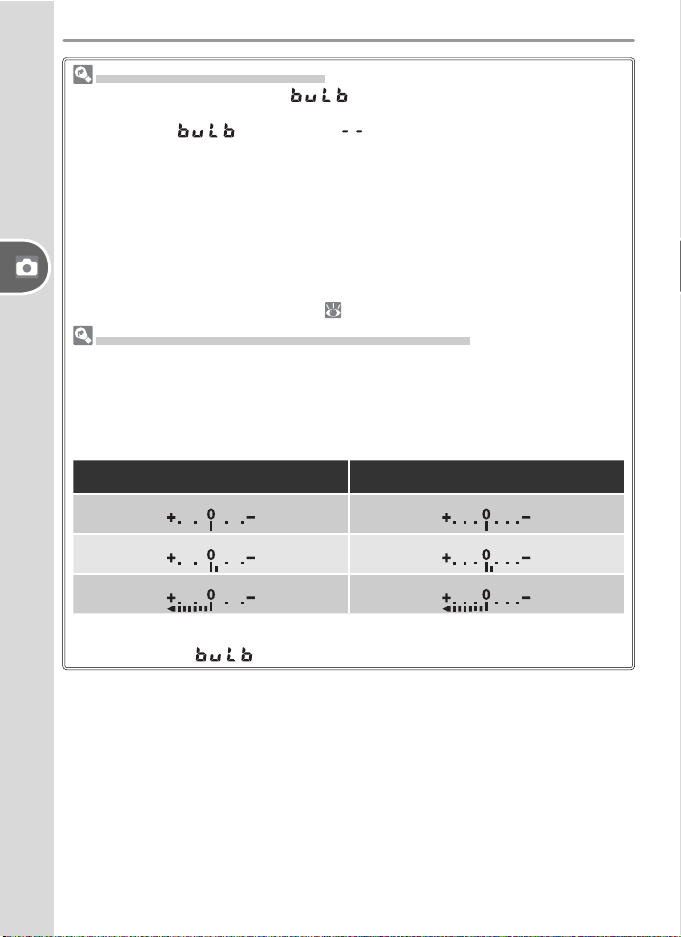
Длительное экспонирование
Если установлена выдержка , то затвор остается открытым, пока
нажата кнопка спуска затвора. В режимах спуска с задержкой и быстрого
спуска вместо отображается . Затвор открывается после нажатия
кнопки спуска на пульте дистанционного управления ML-L3 (в режиме спуска
с задержкой — через 2 секунды после нажатия), остается открытым и
закрывается только после повторного нажатия кнопки (не более 30 минут).
Чтобы исключить возможность израсходования заряда батареи, когда открыт
затвор, рекомендуется использовать полностью заряженную батарею или
внешний блок питания EH-5 (приобретается отдельно). Помните: если затвор
остается открытым дольше 1 секунды в любом режиме, на снимке возможно
появление «шума» в виде расположенных случайным образом ярких точек.
Чтобы не допустить этого, включите перед съемкой функцию подавления
Справочник—Режимы P, S, A и M
шума при длительной экспозиции (
78).
Электронный аналоговый дисплей экспозиции
На электронном аналоговом дисплее экспозиции в видоискателе можно увидеть,
будет ли фотография недоэкспонирована или переэкспонирована при текущих
настройках. В зависимости от значения, выбранного для пользовательской
настройки 11 (Шаг EV), величина недоэкспонирования или переэкспонирования
отображается с приращением
1
/
3 EV или
1
/
2 EV. Если значение выходит за
пределы, доступные системе замера экспозиции, то дисплей начинает мигать.
Параметр «Шаг EV» имеет значение
«1/3 шага»
Оптимальная экспозиция
Параметр «Шаг EV» имеет значение
«1/2 шага»
Оптимальная экспозиция
Недоэкспонирование на
Переэкспонирование более чем на 2 EV
1
/
3 EV Недоэкспонирование на
Переэкспонирование более чем на 3 EV
Электронный аналоговый дисплей экспозиции не отображается, если
выдержка равна или установлен объектив без микропроцессора.
46
1
/
2 EV
Page 57

Поправка экспозиции (только режимы P, S и A)
Используемые элементы управления: кнопка
В некоторых случаях, чтобы получить желаемый результат с
определенной композицией объектов, необходимо применить
коррекцию экспозиции для изменения значения, предложенного
камерой. Общее правило таково: положительная коррекция требуется,
если основной объект темнее фона, а отрицательная — если основной
объект светлее фона. Для коррекции экспозиции рекомендуется
использовать центрально-взвешенный или точечный метод замера.
+
диск управления
Нажав кнопку , вращайте основной диск
управления и следите за изменением значения
коррекции на контрольном дисплее или
электронном аналоговом дисплее экспозиции.
Коррекция экспозиции настраивается в
диапазоне от –5 EV (недоэкспонирование) до
+5 EV (переэкспонирование) шагом
1
/
3 или
1
/
2 EV.
Текущее значение коррекции отображается
на контрольном дисплее или в видоискателе
после нажатия кнопки .
–0.3 EV
+2.0 EV
Чтобы восстановить нормальную экспозицию, присвойте коррекции
значение ±0. Выключение фотокамеры не приводит к сбросу
настроенного значения коррекции экспозиции.
Расширенные параметры
11: Параметр Шаг EV позволяет настраивать шаг приращения уровня коррекции
экспозиции ( 92).
Справочник—Режимы P, S, A и M
47
Page 58

Оптимизация изображений
Используемые элементы управления:
➤
меню съемки ➤ параметр «Оптим. снимок»
Параметры в меню «Оптим. снимок» служат для настройки резкости,
контрастности, насыщенности и цветовых оттенков.
Справочник—Режимы P, S, A и M
Параметр Описание
Нормальный
N
(стандартно)
VI
Яркий
SH
Резче Увеличение резкости очертаний.
SF
Мягче
Прямая
DP
печать
PO
Портрет
LA
Пейзаж
Собст. настр.
Рекомендуется для использования в большинстве
ситуаций.
Улучшение насыщенности, контрастности и резкости
позволяет получать яркие изображения с живыми
красными, зелеными и синими оттенками.
Смягчение очертаний. Используется для придания объектам
на портретах мягких естественных телесных оттенков, а также
в том случае, если резкость фотографий предполагается
настраивать с помощью специального приложения.
Оптимизация изображения для печати по принципу «как
есть», через разъем USB ( 62). Резкость и четкость
изображений сохраняется даже в случае увеличения.
Снижение контрастности, придание эффекта
естественности и завершенности текстуре кожи на
портрете.
Улучшение насыщенности и резкости позволяет получать
яркие пейзажи с живыми зелеными и синими оттенками.
Настройка резкости, контрастности, цветовоспроизведения,
насыщенности и оттенков вручную ( 76).
При настройках, отличных от пользовательских
Если выбран один из параметров, кроме «Собст. настр.»:
• Фотографии оптимизируются с учетом текущих условий съемки. Результаты
будут отличаться в зависимости от экспозиции и положения объекта в кадре
(даже для однотипных сцен).
• Фотографии сохраняются в цветовом пространстве sRGB.
•
Для получения наилучшего результата используйте объективы типа G или D ( 105).
48
Page 59

Баланс белого
Используемые элементы управления:
➤
меню съемки ➤ параметр «Баланс белого»
Настройка баланса белого позволяет гарантировать получение
естественных цветов независимо от цвета источника освещения. В
большинстве случаев рекомендуется использовать автоматический
подбор баланса белого, но если цвет кажется слишком холодным или
слишком теплым, можно выбрать другое значение.
Параметр Описание
Авто
(стандартно)
Лампа накал.
Лампа ДС
Прямое солнце
Вспышка
Облачно
Тень
Предуст.
Те кущая настройка баланса белого отображается
на контрольном дисплее.
Баланс белого настраивается автоматически с учетом условий
освещенности. Рекомендуется для использования в большинстве
ситуаций.
Используется в условиях освещения лампой накаливания.
Используется в условиях освещения лампой дневного света.
Используется, если объект стоит в прямых солнечных лучах.
Со встроенной или дополнительными вспышками Nikon.
Для съемки при дневном свете в условиях значительной облачности.
Для съемки при дневном свете объектов, которые находятся в тени.
Баланс белого настраивается по объекту серого (белого) цвета
или по существующей фотографии ( 79).
Справочник—Режимы P, S, A и M
Кнопка
Если экран выключен, настроить баланс белого
можно, нажав кнопку (WB) и поворачивая
диск управления, пока на контрольном дисплее не
появится нужное значение.
Расширенные параметры
12: Параметр Устан. BKT служит для автоматического изменения баланса
белого для серии фотографий ( 93).
WB
49
Page 60

Восстановление параметров по умолчанию
Двухкнопочный сброс
Используемые элементы управления: кнопки и
Перечисленным ниже параметрам фотоаппарата
можно присвоить значения по умолчанию,
нажав и удерживая более 2 секунд кнопки
и
(эти кнопки помечены зеленой точкой).
Во время выполнения операции сброса, экран
кратковременно выключается. Остальные параметры сохраняют свои
значения.
Справочник—Восстановление параметров по умолчанию
Параметр Описание
Режим съемки
(
21)
Автоспуск/
дистанционное
управление ( 22)
Качество снимка
(
31)
Размер снимка
(
32)
Зона фокусировки
(
33)
Режим синхронизации вспышки (
, , , Авто
Режим
P, S, A, M
ISO (
39) 200
Покадровая
съемка
Выкл.
JPEG Normal
Б
Центральная
Автоматическая
медленная
синхронизация
Заполняющая
вспышка
Ги бкая программа
экспозиции ( 47)
Оптим. снимок
Баланс белого
Блок АЕ (
Блок FV (
Пользовательские
36)
настройки
Параметр Описание
(
42)
Коррекция
(
48)
(
49)
6: Мощность
вспышки
( 90)
12: Устан.
BKT ( 93)
13: Замер
эксп. (
97) Выкл.
98) Выкл.
96)
Выкл.
Выкл. (0,0)
Нормальный
Авто
0
Выкл.
Матричный
Настройки по умолчанию
Дополнительные сведения о настройках по умолчанию см. на страницах 101–103.
50
Page 61

Справочник. Дополнительные
сведения о просмотре снимков
Просмотр фотографий
Фотографии можно просматривать на мониторе по одной (покадровый
просмотр) или в виде связанных листов, содержащих до 9-ти кадров
(режим просмотра эскизов).
Покадровый просмотр
Чтобы просмотреть на мониторе последнюю
фотографию, нажмите кнопку . Фотографии
с вертикальной (портретной) ориентацией
отображаются вертикально.
В режиме покадрового просмотра возможно
выполнение следующих действий.
Действие
Просмотр
других
фотографий
Просмотр
информации
о фотографии
Увеличение
фотографии
Удаление
фотографии
Защита
фотографии
Просмотр
эскизов
Возврат
в режим
съемки
Вызов меню
Элемент
управления Описание
или
( )
Спуск затвора /
Для просмотра фотографий в порядке
их записи нажимайте на правую часть
мультиселектора или вращайте диск
управления вправо. Для просмотра
фотографий в обратном порядке нажимайте
на левую часть мультиселектора или
вращайте диск управления влево.
Для просмотра информации о текущей
фотографии нажимайте на нижнюю или
верхнюю часть мультиселектора ( 52).
Нажмите кнопку , чтобы увеличить размер
текущей фотографии ( 55).
Удалить фотографию ( 57).
Установить защиту фотографии ( 56).
Просмотр в режиме эскизов ( 54).
Чтобы выключить монитор и вернуться в
режим съемки, нажмите кнопку или
нажмите кнопку спуска затвора наполовину.
Отображение меню ( 26).
Справочник—Просмотр фотографий
51
Page 62

Информация о снимке
При покадровом просмотре сведения о фотографиях
накладываются на выводимое изображение. Для
переключения между страницами нажимайте на
верхнюю или нижнюю часть мультиселектора.
Страницы чередуются следующим образом:
сведения о файле ↔ данные съемки (страница 1) ↔ данные съемки (страница
2) ↔ засветки ↔ гистограмма ↔ сведения о файле.
Сведения о файле
1 Статус защиты........ 56
2 Номер кадра/общее
число снимков
3 Название папки...... 71
4 Имя файла .............. 32
5 Размер снимка ....... 32
6 Качество снимка .... 31
햲 햳
Справочник—Просмотр фотографий
Данные съемки, страница 1
1 Статус защиты........ 56
2 Номер кадра/общее
число снимков
3 Название камеры
4 Дата записи ............ 10
5 Время записи.......... 10
6 Замер ...................... 96
7 Выдержка ...............40
8 Диафрагма.............. 40
9 Режим........................ 6
Коррекция
экспозиции.............. 47
10 Фокусное
расстояние................ 1
11 Управление
вспышкой................36
Данные съемки, страница 2
1 Статус защиты........ 56
2 Номер кадра/общее
число снимков
3 Оптимизация
снимка.....................48
4
Чувствительность (в
эквиваленте ISO)
5 Баланс белого ........ 49
6 Размер снимка ....... 32
7 Повышение
резкости.................. 76
8 Настройка
контрастности ........77
9 Цветовой режим .... 77
1
... 39
Цветовые оттенки
10 Насыщенность........ 77
11 Комментарий к
снимку
... 78
2
................... 70
햴 햵 햶 햷
햲
햴
햶
햸
햺
햽
햲
햴
햶
햸
햺
햽
Качество снимка.... 31
1 Отображается красным цветом, если при съемке фотографии был включен
пользовательский параметр 10 (Авто ISO) и было изменено настроенное
фотографом значение чувствительности.
2 Отображаются только первые 12 символов.
52
햳
햵
햷
햹
햻
햳
햵
햷
햹
햻
Page 63

Засветки
1 Статус защиты.......................................................56
2 Засветки на изображении (наиболее яркие
области) отмечены мигающим контуром.
3 Номер кадра/общее число снимков
햲 햴
햳
Гистограмма
1 Статус защиты.......................................................56
2 Номер кадра/общее число снимков
3 Гистограмма распределения оттенков на
изображении. По горизонтальной оси отложена
яркость пикселов, левее находятся более
темные оттенки, а правее — более светлые.
На вертикальной оси указано количество
пикселов каждого уровня яркости. Гистограмма
в фотокамере выполняет исключительно
информативную функцию и может отличаться от
гистограмм, которые создаются приложениями
для работы с изображениями.
햲 햳
햴
Справочник—Просмотр фотографий
Расширенные параметры
Параметр Развернуть позволяет управлять отображением фотографий
с вертикальной (портретной) ориентацией в процессе просмотра ( 84).
5: С помощью параметра Показ снимка можно настроить автоматическое
отображение снимков на мониторе после съемки ( 90). 17: Параметр
Монитор вык. определяет, как долго монитор остается во включенном
состоянии, если не выполняются никакие действия ( 100).
53
Page 64

Просмотр нескольких снимков одновременно: режим эскизов
Для просмотра фотографий в виде связанных
листов, содержащих 4 или 9 снимков, нажмите
кнопку в режиме покадрового просмотра. В
режиме эскизов доступны следующие действия.
Действие
Просмотр
дополнительных
страниц
фотографий
Изменение
числа
отображаемых
фотографий
Справочник—Просмотр фотографий
Выделение
эскизов
Увеличение
фотографии
Удаление
фотографии
Защита
фотографии
Возврат в
режим съемки
Вызов меню
Элемент
управления Описание
Для просмотра фотографий вращайте диск
управления (вправо — в порядке записи,
влево — в обратном порядке).
Переключение между режимами
отображения (4 эскиза, 9 эскизов или 1
фотография) осуществляется с помощью
кнопки .
Выделение эскизов производится путем
нажатия на левую, правую, нижнюю или
верхнюю часть мультиселектора.
( )
Спуск затвора/
Нажмите кнопку , чтобы увеличить размер
выделенной фотографии ( 55).
Удаление выбранной фотографии ( 57).
Защита выбранной фотографии (изменение
состояния атрибута защиты) ( 56).
Чтобы выключить монитор и вернуться в
режим съемки, нажмите кнопку или
нажмите кнопку спуска затвора наполовину.
Отображение меню ( 26).
54
Page 65

Рассмотреть ближе: зуммирование при просмотре
Чтобы увеличить текущее (покадровый режим)
или выделенное (режим эскизов) изображение,
нажмите кнопку . Когда снимок увеличен,
доступны следующие действия.
Действие
Изменение
коэффициента
увеличения/
переход
к другим
областям
снимка
Просмотр
других
изображений
Просмотр
других
областей
изображения
Отмена
увеличения
Удаление
фотографии
Защита
фотографии
Возврат в
режим съемки
Вызвать меню
Элемент
управления
+
( )
Спуск
затвора/
Нажмите кнопку
Описание
для отображения рамки,
содержащей увеличенную
область изображения. Пока
нажата кнопка , можно
передвигать рамку с помощью
мультиселектора, а с помощью диска управления
менять ее размер: против часовой стрелки
— уменьшение, по часовой стрелке — увеличение
(вплоть до 4,7-, 3,5- и 2,4-кратного для,
соответственно, больших, средних и маленьких
изображений). Отпустите кнопку для
отображения выбранной части снимка во весь экран.
Вращайте диск управления, чтобы отобразить
с текущим коэффициентом увеличения ту же
область на других изображениях.
Чтобы отобразить невидимую на мониторе часть
снимка, нажмите и удерживайте соответствующую
часть мультиселектора.
Отменить увеличение снимка и вернуться в режим
покадрового просмотра или режим эскизов.
Удалить фотографию ( 57).
Защита фотографии (изменение состояния
атрибута защиты) ( 56).
Чтобы выключить монитор и вернуться в режим
съемки, нажмите кнопку или нажмите кнопку
спуска затвора наполовину.
Отображение меню ( 26).
Справочник—Просмотр фотографий
55
Page 66

Защита снимков от удаления
Предотвратить случайное удаление снимков в режиме полноэкранного
просмотра, просмотра эскизов и просмотра с увеличением можно
с помощью кнопки . Защищенные файлы не могут быть удалены
путем нажатия кнопки или выбора в меню просмотра параметра
«Удалить». При просмотре на компьютере под управлением ОС Windows
такие файлы имеют атрибут DOS «Только чтение». Помните, что при
форматировании карты памяти защищенные снимки удаляются ( 68).
Для защиты снимка:
Откройте нужный снимок в полноэкранном режиме или выберите
1
его в списке эскизов.
Нажмите кнопку . Снимок отмечается
2
Справочник—Защита снимков от удаления
значком .
Чтобы снять защиту (разрешить удаление), откройте нужную
фотографию или выберите ее в списке эскизов и нажмите кнопку .
56
Page 67

Удаление одиночных снимков
Для удаления текущей (в режиме покадрового просмотра) или
выбранной (в режиме эскизов) фотографии нажмите кнопку .
Восстановить удаленные фотографии невозможно.
Откройте нужный снимок в полноэкранном режиме или выберите
1
его в списке эскизов. Помните, что удалить защищенный снимок
( 56) нельзя.
Нажмите кнопку . Появится диалоговое
2
окно для подтверждения.
Чтобы удалить снимок, нажмите кнопку еще раз. Нажмите
3
любую другую кнопку, чтобы завершить операцию без удаления
снимка.
Справочник—Удаление одиночных снимков
Расширенные параметры
Команда Удалить позволяет удалять несколько фотографий ( 84).
57
Page 68

Просмотр изображений на телевизоре
С помощью прилагаемого видеокабеля камера может быть подключена к
телевизору или видеомагнитофону для просмотра или записи снимков.
Выберите нужный режим в меню Режим
1
видео ( 69).
Выключите камеру. Перед подключением/
2
отключением видеокабеля камера
обязательно должна быть выключена.
Справочник—Просмотр изображений на телевизоре
Подключите видеокабель, как показано ниже.
3
Подключение к
видеоустройству
Настройте телевизор на видеоканал.
Подключение
4
Включите камеру. Во время воспроизведения снимки
5
отображаются на экране телевизора или записываются на
видеокассету. Экран фотоаппарата при этом выключен.
Некоторые фотографии не могут быть воспроизведены на
телевизоре полностью.
Применение внешнего блока питания
Использовать внешний блок питания EH-5 (приобретается отдельно)
целесообразно для длительного просмотра снимков. После присоединения
устройства EH-5 задержка отключения монитора устанавливается равной 10
минутам, а замер экспозиции перестает отключаться автоматически.
58
к камере
Page 69

Просмотр фотографий на компьютере
Прилагаемый кабель USB предназначен для подключения
фотоаппарата к компьютеру. После подключения камеры с помощью
программы PictureProject можно скопировать фотографии на компьютер
для дальнейшего просмотра и редактирования.
Перед подключением камеры
Прочитайте руководства по эксплуатации, убедитесь в соблюдении
системных требований и установите программу PictureProject. Используйте
полностью заряженную батарею, чтобы не допустить прерывания
процесса передачи данных. В случае необходимости зарядите батарею
или подключите внешний блок питания EH-5 (приобретается отдельно).
Перед подключением камеры выберите параметр
USB ( 71) в соответствии с установленной на
компьютере операционной системой.
Операционная система Параметр USB
Windows XP Home Edition
Windows XP Professional
Mac OS X
Windows 2000 Professional
Windows Millennium Edition (Me)
Windows 98 Second Edition (SE)
* Не устанавливайте значение PTP. Если при подключении фотоаппарата
выбрано значение PTP, появится окно мастера установки оборудования
Windows. Нажмите кнопку Отмена, чтобы закрыть окно мастера, и отключите
фотоаппарат. Перед подключением фотоаппарата убедитесь, что выбрано
значение Mass storage.
PTP или Mass Storage
Mass Storage
*
Справочник—Просмотр фотографий на компьютере
Nikon Capture 4
Программное обеспечение Nikon Capture 4 версии 4.3
или более поздней версии (приобретается отдельно)
можно использовать для управления фотокамерой
с помощью компьютера. В нем поддерживается
пакетная обработка и другие дополнительные
возможности редактирования снимков. Перед
подключением фотокамеры к компьютеру, на котором
установлено программное обеспечение Nikon Capture 4 Camera Control, присвойте
параметру USB значение PTP ( 71). При запуске программы Camera Control на
контрольном дисплее и видоискателе включится экран, показанный справа.
59
Page 70

Подключение кабеля USB
Включите компьютер и подождите, пока запустится операционная
1
система.
Выключите камеру и присоедините
2
прилагаемый кабель USB. При подключении
кабеля разъем вставляйте без перекосов
и не прилагайте чрезмерных усилий.
Подключайте фотокамеру непосредственно
к компьютеру. Не подключайте кабель к разветвителю или
клавиатуре USB.
Справочник—Просмотр фотографий на компьютере
Включите камеру. Если параметру USB
3
присвоено значение Mass Storage, то на
контрольном дисплее и в видоискателе
появятся значки, представленные справа
(если присвоено значение PTP, значки
отсутствуют). Инструкции по передаче
фотографий на компьютер см. в справочном
руководстве к программе PictureProject (на
серебристом компакт-диске).
60
Page 71

Отсоединение фотоаппарата
Если для параметра USB ( 71) tвыбрано значение PTP, то по
завершении передачи данных можно выключить фотоаппарат и
отсоединить кабель USB. Если для параметра USB выбрано значение
Mass storage, то для отсоединения фотоаппарата следует выполнить
следующие действия.
Windows XP Home Edition / Windows XP Professional
Щелкните на панели задач значок Безопасное
извлечение устройства ( ) и выберите в
появившемся меню пункт Безопасное извлечение
запоминающего устройства USB.
Windows 2000 Professional
Щелкните на панели задач значок Отключение
или извлечение аппаратного устройства ( ) и
выберите в появившемся меню пункт Остановка
запоминающего устройства USB.
Windows Millennium Edition (Me)
Щелкните на панели задач значок Извлечь
устройство ( ) и выберите в появившемся меню
пункт Остановка диска USB.
Windows 98 Second Edition (SE)
В окне Мой компьютер щелкните правой кнопкой
мыши съемный диск, соответствующий фотоаппарату,
и выберите в появившемся меню пункт Извлечь.
Справочник—Просмотр фотографий на компьютере
Macintosh
Перетащите том фотоаппарата (NIKON D50) в
корзину.
61
Page 72

Печать фотографий
Распечатать фотографии можно одним из следующих способов.
• Подключите камеру к принтеру и выполните печать непосредственно с
камеры ( 63).
• Вставьте карту памяти в соответствующее гнездо на принтере
(дополнительные сведения см. в руководстве к принтеру). Если принтер
поддерживает DPOF ( 128), выбрать фотографии для печати можно с
помощью параметра Набор печати (
• Отнесите карту памяти в центр цифровой печати. Если центр
поддерживает DPOF ( 128), выбрать фотографии для печати можно с
помощью параметра Набор печати ( 67).
• Распечатайте фотографии с компьютера (предварительно переписав
их на него с помощью программы PictureProject). См. Руководство
пользователя PictureProject на компакт-диске.
Снимки в формате RAW необходимо переписать на компьютер и
распечатывать с помощью программы Nikon Capture версий 4, 4.3 и
Справочник—Печать фотографий
выше (приобретается отдельно) или PictureProject.
Печать напрямую через порт USB
Подключив камеру к принтеру, который поддерживает стандарт PictBridge
( 128), можно распечатывать фотографии непосредственно с камеры.
Сделайте снимки.
Выберите снимки для печати с помощью
параметра Набор печати ( 67).
Выберите значение PTP в меню USB и подключите камеру к принтеру ( 63).
67).
Распечатывайте снимки
один за другим ( 64).
Печать напрямую через порт USB
Чтобы при печати уменьшить расход энергии батареи, по возможности
исппользуйте внешний блок питания EH-5 (приобретается отдельно). Делая
снимки, которые будут печататься без внесения изменений, установите в
режимах P, S, A и М для параметра Оптим. снимок ( 48) значение Прямая
печать или выберите режим Собст. настр. и присвойте параметру Режим цвета
значение Ia (sRGB) или IIIa (sRGB) (значение по умолчанию).
62
Распечатайте несколько
снимков ( 65).
Отсоедините USB-кабель
Создайте список
эскизов ( 65).
Page 73

Подключение принтера
Параметру USB в меню настройки
1
присвойте значение PTP ( 71).
Включите принтер.
2
Выключите камеру и присоедините
3
прилагаемый кабель USB. При подключении
кабеля разъем вставляйте без перекосов
и не прилагайте чрезмерных усилий.
Подключайте фотоаппарат непосредственно к принтеру. Не
подключайте кабель через разветвитель USB.
Включите камеру. Появится приветствие,
4
а затем окно просмотра PictBridge.
Выберите режим Печать снимков один
за другим ( 64) или Печать нескольких
снимков ( 65).
Справочник—Печать фотографий
Чтобы просмотреть остальные фотографии, нажимайте на
мультиселектор слева или справа. Для увеличения текущего снимка
нажмите и удерживайте кнопку ( 66). Чтобы отобразить
одновременно 6 снимков, нажмите кнопку . Для увеличения
выделенного снимка на весь экран, выберите снимок с помощью
мультиселектора или еще раз нажмите кнопку .
63
Page 74

Печать снимков один за другим
Чтобы напечатать снимок, выбранный в окне
просмотра PictBridge, нажмите и отпустите
кнопку
справа. Нажмите на верхнюю или нижнюю
часть мультиселектора для выделения
нужного пункта, а затем — на правую часть,
чтобы подтвердить выбор.
Параметр Описание
Начать
печать
Справочник—Печать фотографий
Размер
страницы
Число
страниц
Поля
Впеч.
время
Размер страницы
Фотокамерой поддерживаются следующие размеры бумаги: По умолч. принт.
(принтер по умолчанию); 89mm x 127mm, 127mm x 178mm, Hagaki, 100mm x 150mm,
4" x 6", 203mm x 254mm, Letter, A3 и A4. Отображаются только те размеры,
которые поддерживаются текущим принтером.используя параметры принтера.
64
. Появляется меню, изображенное
Печать выбранного снимка. Чтобы прервать печать и вернуться в окно
просмотра PictBridge, не выполняя печать оставшихся фотографий,
нажмите кнопку
просмотра PictBridge. Распечатайте другие снимки, как описано выше,
или выключите камеру и отсоедините кабель USB.
Для выбранного принтера отображается список
поддерживаемых размеров страниц. Нажмите
на верхнюю или нижнюю часть мультиселектора
для выделения нужного размера страницы, а
затем — на правую часть, чтобы подтвердить
выбор и вернуться в меню печати.
Появляется меню, изображенное справа. Нажмите
на верхнюю или нижнюю часть мультиселектора
для выделения нужного числа копий (не более 99),
а затем — на правую часть, чтобы подтвердить
выбор и вернуться в меню печати.
Появляется меню, изображенное справа. Нажимая
на верхнюю или нижнюю часть мультиселектора,
выделите значение По умолч. принт. (значение
по умолчанию для текущего принтера), Печать с
полями (печать снимка с белой окантовкой) или
Без полей, а затем — на правую часть, чтобы
подтвердить выбор и вернуться в меню печати.
Появляется меню, изображенное справа.
Нажимая на верхнюю или нижнюю часть
мультиселектора, выделите значение По
умолч. принт. (значение по умолчанию для
текущего принтера), Печатать время (печатать
дату и время записи снимка) или Не печатать
время, а затем — на правую часть, чтобы
подтвердить выбор и вернуться в меню печати.
. После завершения печати отображается окно
Page 75

Параметр Описание
Появляется меню, изображенное справа.
Нажимая на верхнюю или нижнюю часть
мультиселектора, выделите значение
Обрезать (обрезать снимок для печати) или
Без обрезки, а затем — на правую часть,
Обрезка
чтобы подтвердить выбор.
Если выбрано значение Обрезать, будет
отображено диалоговое окно, приведенное
справа. Вращая диск управления,
выберите размер обрезания, а с помощью
мультиселектора — положение обрезания.
Нажмите
, чтобы вернуться в меню печати.
Печать нескольких снимков
Чтобы напечатать несколько выбранных
снимков или небольшие эскизы всех снимков в
формате JPEG, нажмите кнопку . Появляется
меню, изображенное справа. Нажмите на
верхнюю или нижнюю часть мультиселектора
для выделения нужного пункта, а затем — на
правую часть, чтобы подтвердить выбор.
Параметр Описание
Печ. выборки
Печать (DPOF)
Печать списка
Печать выбранных снимков ( 66).
Печать текущего задания печати DPOF (
Печать страницы, содержащей эскизы
всех снимков в формате JPEG (если
на карте памяти имеется более
256 снимков, то печатается только
256). Нажмите кнопку
открыть меню, приведенное справа;
в соответствии с инструкциями на
странице 64 настройте размер страницы,
поля и печать времени (если выбран
слишком маленький размер страницы,
появится предупреждение). Чтобы
начать печать, выберите пункт Начать
печать и нажмите на правую часть
мультиселектора. После завершения
печати отображается меню PictBridge.
, чтобы
Справочник—Печать фотографий
67).
Поля и впечатывание времени
Выберите вариант По умолч. принт., чтобы выполнить печать, используя
параметры принтера.
65
Page 76

Печать выбранных фотографий
После выбора в меню PictBridge пункта Печ. выборки (см. выше)
отображается меню, представленное в действии 1.
21
Пролистывайте снимки. Чтобы
показать текущий снимок во весь
экран, нажмите кнопку
* Чтобы распечатать снимки в задании печати, созданном с помощью Набор
печати ( 67), выберите Печать (DPOF) в меню PictBridge. Задание печати
можно изменить в соответствии с описанием на этой странице.
Справочник—Печать фотографий
3
4
Сообщения об ошибках
При возникновении ошибки появляется диалоговое окно,
изображенное справа. Устраните проблему, используя
инструкции, приведенные в руководстве к принтеру,
нажмите на верхнюю или нижнюю часть мультиселектора,
чтобы выбрать пункт меню Продолжить, а затем
— на правую часть, чтобы продолжить печать. Чтобы
завершить печать, не распечатывая оставшиеся снимки,
выберите пункт Отмена.
Выбор фотографий для печати
Изображения в формате NEF (RAW), созданные с применением функции малого
снимка ( 86), отображаются в меню «Печать выборки», но их нельзя выбрать
для печати.
66
Выберите текущий снимок и установите
число отпечатков, равное 1. Выбранные
*
снимки отмечаются значком .
Укажите число отпечатков (до 99). Чтобы
отменить выделение снимка, нажмите
на нижнюю часть мультиселектора,
когда количество отпечатков равно 1.
Повторите действия 1–3 для выбора
других снимков.
Откройте меню параметров печати. В
соответствии с инструкциями на странице
64 настройте размер страницы, поля
и печать времени. Чтобы распечатать
выбранные снимки, выделите пункт
Начать печать и нажмите на правую часть
мультиселектора. После завершения
печати отображается меню PictBridge.
Page 77

Набор печати
С помощью параметра Набор печати из меню просмотра можно
создавать цифровые задания печати для принтеров, поддерживающих
стандарт PictBridge, и устройств, поддерживающих стандарт DPOF.
После выбора в меню просмотра пункта Набор печати ( 83)
отображается меню, представленное в действии 1.
21
Выделите пункт Выбор/набор.
Выберите необходимые снимки и укажите количество отпечатков в
соответствии с пунктами 1–3, описанными на предыдущей странице.
3
4
Печать данных.
•
выдержка и диафрагма.
•
Печатать дату.
записи.
Чтобы завершить создание задания печати и вернуться в режим просмотра,
выделите пункт Готово и нажмите на центр мультиселектора. Чтобы выйти в
режим просмотра без изменения задания печати, нажмите кнопку .
Набор печати
Изображения в формате NEF (RAW), созданные с применением функции малого
снимка ( 86), отображаются в меню «Набор Печати», но их нельзя выбрать
для печати. Помните: параметр Набор печати недоступен, если на карте памяти
недостаточно свободного места для хранения задания печати. После создания
задания печати не меняйте скрытый статус снимков в задании и не удаляйте их
с помощью компьютера или другого устройства. В противном случае возможно
возникновение проблем в процессе печати.
На всех снимках в задании печати будет распечатана
На всех снимках в задании печати будет распечатана дата
Откроется диалоговое окно для выбора снимков.
Вернитесь в меню Набор печати.
Чтобы выбрать/отменить выбор
параметра, выделите его и нажмите
на центр мультиселектора. Выбранные
параметры отмечаются значком ✔.
Справочник—Печать фотографий
67
Page 78

Настройка
Основные параметры фотокамеры
Меню настройки содержит следующие пункты.
Параметр
Форматирование 68
Меню польз. уст. 69
Дата 69
Яркость монитора 69
Режим видео 69
Язык (LANG) 70
Комментарий 70
USB 71
Основные параметры фотокамерыНастройка
Форматирование
Форматирование карты памяти. Имейте в
виду, что в этом процессе происходит удаление
содержащихся на карте фотографий и других
данных без возможности восстановления.
Перед форматированием скопируйте все
нужные файлы на компьютер.
Форматирование карточек памяти
Не выключайте камеру и не вынимайте карту
памяти, пока форматирование не завершено.
Выберите пункт Подробные (
чтобы отобразить следующие пункты:
Параметр
Папки 71
№ файлов 73
Зеркало вверх 116
Снимок пыли 74
Верс. прошивки 75
Поворот изобр. 75
Меню настройки
69),
68
Page 79

Меню польз. уст.
Выберите команду Простые, чтобы показать
только основные пользовательские настройки
( 87) и параметры меню настроек ( 68),
или команду Подробные, чтобы показать все
параметры.
Дата
Установка часов камеры ( 10). Компания Nikon
рекомендует ежемесячно переустанавливать
часы.
Яркость мон.
Настройка яркости монитора.
Режим видео
Перед подключением Вашей фотокамеры
к внешнему видеоустройству, такому как
телевизор или видеомагнитофон, выберите
настройку видеорежима, соответствующую
видеостандарту, используемому в данном
устройстве.
Основные параметры фотокамерыНастройка
Аккумулятор для часов
Питание часов и календаря осуществляется с помощью независимого,
перезаряжаемого источника питания, который подзаряжается по необходимости,
если установлен основной аккумулятор или если фотокамера подключена к
сети с помощью дополнительного внешнего блока питания EH-5. Трех дней
подзарядки достаточно для того, чтобы часы работали приблизительно месяц.
Если на контрольном дисплее мигает значок , аккумулятор часов
разряжен. Часы будут сброшены. Установите на часах правильные значения
даты и времени.
69
Page 80

Язык (LANG)
Выберите язык из списка.
De Deutsch
En English
Es Español
Fr Français
It Italiano
Ne Nederlands
Po Português
Русский
Py
Sv Svenska
Немецкий
Английский
Испанский
Французский
Итальянский
Нидерландский
Португальский
Русский
Шведский
Китайский
(традиционное
письмо)
Китайский
(упрощенное
письмо)
Японский
Корейский
Комментарий
Добавление текста краткого комментария
к фотографиям при съемке. Комментарии
видны при просмотре фотографий с помощью
программ PictureProject или Nikon Capture 4
версии 4.3 или более поздней. Первые 12
знаков комментария также отображаются на
третьей странице с информацией о снимке ( 52).
Основные параметры фотокамерыНастройка
Готово
: сохранение изменений и возврат в меню настройки.
Ввести комм.
комментарий в соответствии с нижеприведенной инструкцией.
Область клавиатуры: Чтобы выделить буквы,
используйте мультиселектор; для выбора нажмите
кнопку .
Область комментария
комментарий. Чтобы передвинуть указатель,
нажмите кнопку и используйте мультиселектор.
Чтобы удалить символ в текущей позиции указателя, нажмите кнопку . Чтобы
вернуться в меню настройки, не изменяя комментарий, нажмите кнопку .
Длина комментария не может быть больше 36 знаков. Все лишние знаки будут
удалены.
После изменения комментария нажмите кнопку
комментария.
: появится следующее диалоговое окно. Введите
: В этой области отображается
, чтобы вернуться в меню
Добавить комм.
: комментарий будет добавляться ко всем снимкам, пока
этот режим включен (✔). При выделении этого пункта и нажатии правой
части мультиселектора можно управлять включением и выключением
этого режима.
70
Page 81

USB
Выбор USB-режима для подсоединения к
компьютеру или принтеру PictBridge. При
подсоединении к принтеру PictBridge или
использовании функции Camera Control
(Управление фотокамерой) в программе Nikon
Capture 4 версии 4.3 (приобретается отдельно)
следует выбрать параметр PTP. Сведения о
выборе USB-режима для использования с программным обеспечением
PictureProject см. в разделе «Просмотр фотографий на компьютере» (
59).
Папки
Создание, изменение имени, удаление или
выбор папки для хранения новых снимков.
Выбрать папку
Выбор папки для хранения последующих
снимков.
(папка по умолчанию)
NCD50
Текущая папка
Другие папки
(в алфавитном порядке)
Основные параметры фотокамерыНастройка
Имена папок
На карте памяти перед именем каждой папки указан трехзначный номер папки,
присваиваемый камерой автоматически (например, 100NCD50). В каждой папке
может храниться не более 999 снимков. Если фотография выполняется, когда в
текущей папке содержится 999 файлов или снимок с номером 9999, фотокамера
создаст новую папку, номер которой на единицу больше номера текущей папки
(в данном примере — 101NCD50). Для удобства выбора и присвоения имен
все папки с одинаковыми именами рассматриваются как одна и та же папка.
Например, если выбрать папку NIKON, снимки из всех папок с именем NIKON
(100NIKON, 101NIKON, 102NIKON и т. д.) будут показаны при выборе пункта
Текущий в меню Папка просм. ( 84). Переименование затрагивает все папки с
одинаковым именем. Во время съемки снимки сохраняются в папке с выбранным
именем, имеющей самый большой номер.
71
Page 82

Создать новую
Создание папки с новым именем в соответствии с описанием,
приведенным ниже в разделе «Присвоение имен папкам».
Переименовать
Переименование существующей папки. Выберите папку из списка
имеющихся папок и измените ее имя в соответствии с описанием,
приведенным ниже в разделе «Присвоение имен папкам».
Удалить
Удаление пустых папок на карте памяти.
Присвоение имен папкам
Область клавиатуры
используйте мультиселектор; для выбора нажмите
кнопку .
Область имени
комментарий. Чтобы передвинуть указатель,
нажмите кнопку и используйте мультиселектор.
Чтобы удалить символ в текущей позиции указателя, нажмите кнопку .
Основные параметры фотокамерыНастройка
Чтобы завершить операцию без изменения имени папки, нажмите кнопку .
Длина имени не может быть больше пяти знаков. Все лишние знаки будут
удалены.
После изменения имени папки нажмите кнопку
настройки.
: Чтобы выделить буквы,
: В этой области отображается
, чтобы вернуться в меню
72
Page 83

№ файлов
Выбор способа присвоения камерой имен файлам.
•
Выкл.
(используется по умолчанию):
при создании новой папки, форматировании
карты памяти или установке новой карты
памяти нумерация файлов начинается с 0001.
•
Вкл.
: при создании новой папки, форматировании или установке
новой карты памяти нумерация файлов продолжается от последнего
использованного номера. Если снимок выполняется, когда в текущей
папке содержится фотография с номером 9999, будет создана новая
папка, и нумерация файлов опять начнется с 0001.
•
Сброс
: как и в случае «Вкл.», с тем отличием, что при выполнении
следующего снимка нумерация начинается с 0001 (если в текущей
папке уже содержатся фотографии, будет создана новая папка).
Зеркало вверх
Фиксация зеркала в верхнем положении
для проверки или очистки ИК-фильтра,
защищающего матрицу (
116).
Основные параметры фотокамерыНастройка
Нумерация файлов
Если текущая папка имеет номер 999 и содержит 999 фотографий или снимок
с номером 9999, кнопка затвора будет заблокирована. Если режим № файлов
включен, отключите его, отформатируйте или установите другую карту памяти.
73
Page 84

Снимок пыли
Запись справочных данных, используемых
функцией Image Dust Off (Удаление пыли)
в программе Nikon Capture 4 версии 4.3 или
более поздней (приобретается отдельно); для
получения более подробной информации см.
«Руководство пользователя Nikon Capture 4»).
Выделите команду Да и нажмите на
1
правую часть мультиселектора. Появится
сообщение, показанное справа, а на
контрольном дисплее и в видоискателе
отобразится .
Чтобы отменить операцию и вернуться в
меню настройки, нажмите кнопку
.
Основные параметры фотокамерыНастройка
Используя объектив на расстоянии 10 сантиметров (четыре дюйма)
2
Нажмите спусковую кнопку затвора до конца, чтобы записать
3
74
от хорошо освещенного, не имеющего характерных особенностей
объекта белого цвета, возьмите объект в кадр так, чтобы в
видоискателе был виден только он, и нажмите спусковую кнопку
затвора наполовину. В режиме автоматической фокусировки
фокус автоматически установится на бесконечность; в режиме
ручной фокусировки, прежде чем нажать спусковую кнопку
затвора, установите фокус на бесконечность вручную.
справочные данные для функции Image Dust Off (Удаление
пыли). После нажатия спусковой кнопки затвора монитор будет
выключен.
Если эталонный объект слишком светлый
или слишком темный, может случиться,
что фотокамера не сможет записать
справочные данные для функции
Image Dust Off, и появится сообщение,
показанное справа. Выберите другой
эталонный объект и повторите процедуру, начиная с шага 1.
Page 85

Верс. прошивки
Просмотр текущей версии прошивки камеры.
Поворот изобр.
Снимки, сделанные в режиме Автоматически
(задан по умолчанию), содержат сведения
об ориентации камеры при съемке и будут
развернуты автоматически во время
просмотра ( 84) и при просмотре с помощью
программ PictureProject или Nikon Capture 4
версии 4.3 или более поздней (приобретаются
отдельно). * Записываются следующие варианты ориентации.
Горизонтальная
ориентация
*В непрерывном режиме ( 21) ориентация, записанная для первого снимка,
применяется ко всем снимкам серии, даже если в процессе съемки ориентация
камеры меняется.
Поворот камеры
на 90° по часовой
стрелке
Поворот камеры на
90° против часовой
стрелки
Ориентация камеры не записывается, если выбран режим Выкл.
Используйте данное значение, если при съемке объектив направлен
вверх или вниз.
Функция удаления пыли
Режим «Снимок пыли» доступен только при использовании объективов с
микропроцессором. Рекомендуется брать объектив с фокусным расстоянием не
менее 50 мм ( 105). Если применяется зум-объектив, используйте максимальное
приближение.
Имеющийся эталонный снимок может быть
использован для обработки других фотографий, снятых
с помощью другого объектива и при других значениях
диафрагмы. Эталонные снимки нельзя просматривать
с помощью компьютерного программного обеспечения
для просмотра изображений. Во время просмотра
эталонных изображений на камере появляется
координатная сетка.
Основные параметры фотокамерыНастройка
75
Page 86

Параметры съемки
меню съемки
Настройка параметров съемки выполняется в
меню съемки (
Параметр Описание
Оптим. снимок
Длинная выд. NR
Кач-во снимка Выбор типа файла и коэффициента сжатия. 31
Размер снимка Выбор размера снимка. 32
Баланс белого
Настройка Параметры съемки
2
ISO
1Только в режимах
2В режимах P, S, A и M и в случае выбора параметра Выкл. для пользовательской
настройки 9 (Упр-е ISO) в режимах , , , , , и .
Оптим. снимок
Подробные сведения см. в разделе
«Оптимизация изображений» ( 48).
Оптим. снимок > Собст. настр.
Чтобы выполнить отдельную регулировку
резкости, контрастности, цветопередачи,
насыщенности и оттенков, выберите для режима
Оптим. снимок параметр Собст. настр.
26).
Оптимизация изображений на снимках в соответствии
с типом сюжета.
Шумоподавление на длинных выдержках. 78
Регулировка цветов в зависимости от цвета источника
1
освещения.
Увеличение чувствительности при плохом освещении. 39
P, S, A
и M.
48, 76
49, 79
Настр. резкости
Выбор степени резкости контуров изображений.
По умолчанию задано значение Авто.
76
Page 87

Наст. контраста
Выбор величины контрастности. По умолчанию
задан параметр Авто; параметр «Собст. наст.»
доступен для выбора заданной пользователем
кривой яркости цвета и копирования ее в
фотокамеру с помощью программы Nikon Capture
4 версии 4.3 или более поздней (приобретается
отдельно). Подробные сведения см. в руководстве Nikon Capture 4.
Режим цвета
Выбор параметров цветопередачи.
Параметр Описание
III a (sRGB)
(по умолчанию)
Ia (sRGB)
II (Adobe RGB)
Используйте при съемке природы и пейзажей
для получения насыщенных цветов. Фотографии
адаптированы к цветовому пространству sRGB.
Используйте при съемке портретов для получения мягких,
естественных цветов. Фотографии адаптированы к
цветовому пространству sRGB.
Фотографии, полученные с использованием данного
параметра, адаптированы к цветовому пространству
Adobe RGB. Данное цветовое пространство способно
передавать большее количество цветов, чем sRGB.
Используйте это значение для снимков, которые будут
подвергаться интенсивной обработке или ретушированию.
Насыщенность
Контроль яркости цветов. По умолчанию
задано значение Нормальное.
Настройка Параметры съемки
«Авто»
Если для параметра Настр. резкости или Наст. контраста выбрано значение
Авто, результаты будут отличаться в зависимости от экспозиции и положения
объекта в кадре. Рекомендуется использовать объективы типа G или D.
Режим цвета
Если для просмотра фотографий, сделанных в режиме II, используется
программа для просмотра изображений, выберите цветовой профиль «Adobe
RGB». Более подробные сведения см. в документации на программное
обеспечение. Выполнение съемки в режимах Ia и IIIa рекомендуется, если
снимки будут отпечатаны без внесения изменений или будут просматриваться в
приложениях, не поддерживающих управление цветом.
77
Page 88

Настр. оттенка
Настройка оттенка производится от стандартного значения 0° с
шагом 3°. Если, к примеру, взять красный цвет, то при возрастании
величины оттенка усиливается желтый оттенок, и красный цвет
становится все более оранжевым. Уменьшение значения параметра
оттенка усиливает синий оттенок, и красный цвет становится более
фиолетовым.
Длинная выд. NR
На снимках, полученных при длительной выдержке,
возможно появление «шума» (в виде расположенных
случайным образом ярких точек, возникающих
преимущественно в теневых областях). При
выбранном значении Вкл. снимки, полученные при
Настройка Параметры съемки
выдержках более 1 с., перед записью их на карту
памяти будут обработаны для уменьшения шума.
(Значение по умолчанию — Выкл.) Учтите, что
время обработки снимков в условиях включенного
шумоподавления увеличивается больше чем в два
раза. Во время обработки на контрольном дисплее
и видоискателе включается экран, показанный
справа. Следующий снимок можно сделать после
прекращения мигания экрана.
Кач-во снимка
Более подробные сведения см. в разделе
«Размер и качество снимка» ( 31).
Размер снимка
Более подробные сведения см. в разделе
«Размер и качество снимка» ( 32).
78
Page 89

Баланс белого
Более подробные сведения см. в разделе
«Баланс белого» ( 49).
Баланс белого > Предуст.
Предустановка баланса белого используется для записи и быстрого
перехода к пользовательским параметрам баланса белого для съемки
в условиях смешанного освещения, для компенсации источников света,
дающих сильные оттенки, или для воспроизведения баланса белого,
применявшегося на имеющемся снимке. Для предустановки баланса
белого используются два метода.
Параметр Описание
Измерить
Исп.
снимок
Измерение значения для баланса белого
При замере нового значения существующее значение удаляется.
Значение параметра Исп. снимок не изменяется.
Нейтрально-серый или белый объект освещается источником, при
1
Выберите параметр Измерить.
Нейтрально-серый или белый объект освещается источником, при
котором будет производиться съемка, и баланс белого замеряется
фотокамерой.
Значение баланса белого копируется со снимка на карту памяти
(обратите внимание, что программное обеспечение Nikon Capture
4 версии 4.3 или более поздней версии можно использовать для
коррекции баланса белого на текущих снимках).
котором будет производиться съемка. Для повышения точности в
качестве серого объекта для замера используйте 18-процентную
серую карту.
2
Настройка Параметры съемки
79
Page 90

Нажмите спусковую кнопку затвора
3
наполовину, чтобы вернуться в режим
съемки.
Нажмите кнопку (WB) чтобы на
4
контрольном дисплее и видоискателе
начал мигать значок
Возьмите эталонный объект в кадр
5
так, чтобы он заполнил видоискатель,
Настройка Параметры съемки
и до конца нажмите спусковую кнопку
затвора. Снимок записан не будет. Замер
баланса белого будет точным, даже если
фотокамера не сфокусирована.
Чтобы завершить операцию без измерения нового значения для
баланса белого, нажмите кнопку
Если фотокамера могла измерить значение
6
для баланса белого, на контрольном дисплее
будет мигать значок , тогда как на
видоискателе появится мигающий значок .
Всякий раз, когда для баланса белого будут
выбраны параметры Предуст. > Измерить,
для баланса белого будет установлено новое
значение, которое будет использоваться.
Возможно, что в условиях слишком
темного или слишком яркого освещения
фотокамера не сможет измерить значение
баланса белого. На контрольном дисплее и
видоискателе будет мигать значок .
Вернитесь на шаг 4 и повторите измерение
баланса белого.
.
(WB).
80
Page 91

Копирование баланса белого со снимка
При выборе новой исходной фотографии перезаписывается значение
баланса белого, выбранное в параметре Исп. снимок. Значение
параметра Измерить не изменяется.
21
Выделите параметр Исп. снимок. Выведите на экран текущий снимок,
используемый в качестве источника.
43
Выделите пункт Выбор снимка.
* Чтобы установить значение баланса белого для текущего снимка выберите параметр Этот снимок.
*
Выведите на экран список папок.
65
Выделите нужную папку. Выведите на экран снимки из
7
Выделите нужный снимок.
† Среди отображенных снимков могут быть фотографии, полученные с помощью
других камер, но в качестве источника для предустановки баланса белого могут
использоваться только снимки, сделанные с помощью D50.
8
†
Установите для предустановки баланса
белого значение выбранного снимка.
выбранной папки.
Настройка Параметры съемки
81
Page 92
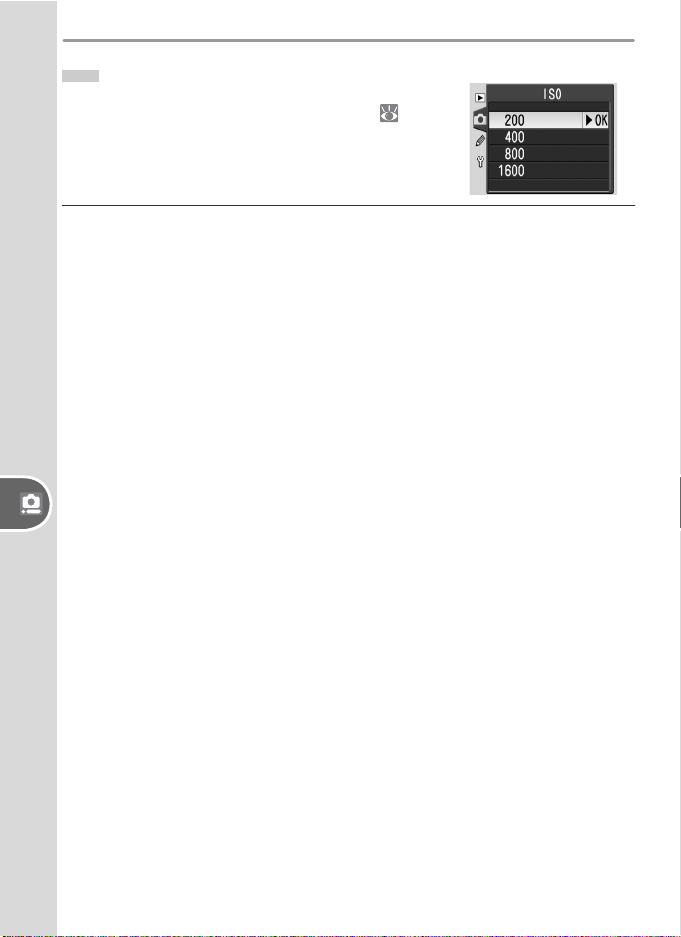
ISO
Более подробные сведения см. в разделе
«Чувствительность (эквивалент ISO)» ( 39).
Настройка Параметры съемки
82
Page 93

Параметры просмотра снимков
меню просмотра
Настройка параметров просмотра выполняется
в меню просмотра (
просмотра отображается, только если
вставлена карта памяти.
Параметр Описание
Удалить Удаление всех или выбранных снимков. 84
Папка просм. Выбор папки для просмотра. 84
Развернуть
Слайд-шоу
Набор печати Выбор снимков для печати.
Уменьш. снимок
26). Учтите, что меню
Разворот снимков, выполненных с вертикальной
ориентацией, для просмотра.
Просмотр снимков в автоматическом режиме показа
слайдов.
Создание копий снимков небольшого размера. 86
84
85
67, 86
Выбор нескольких снимков
Чтобы выбрать несколько снимков в меню Удалить > Выбрано ( 84),
Набор печати > Выбор/набор ( 67, 86), Уменьш. снимок ( 86) или
Печать выборки ( 66):
21
Выделите снимок.
* Нажмите и удерживайте кнопку , чтобы просмотреть выбранный снимок в
полнокадровом режиме. Если кнопку отпустить, восстановится уменьшенное
изображение.
Если требуется выбрать более
одного снимка, повторите
3
шаги 1–2. Для отмены выбора
выделите снимок и нажмите на
мультиселектор вверх или вниз.
*
Выберите снимок. О выборе снимка
сигнализирует пиктограмма.
4
Завершите операцию.
Настройка
Параметры просмотра снимков
83
Page 94

Удалить
Варианты выбора:
Параметр Описание
Выбрано Удаление выбранных снимков.
Все Удаление всех снимков.
Помните, что снимки, отмеченные значком ,
защищены и не могут быть удалены ( 56). На
удаление очень большого количества снимков
может потребоваться много времени.
Папка просм.
Выбор папки для просмотра содержащихся в
ней снимков.
Настройка
Параметр Описание
Во время просмотра отображаются только снимки из папки,
выбранной в настоящее время для сохранения снимков в меню
Параметры просмотра снимков
Текущий
настройки папок (
при выполнении снимка. Если вставить карту памяти и выбрать
этот параметр до момента выполнения снимка, во время просмотра
будет показано сообщение, утверждающее, что в папке нет снимков.
Чтобы начать просмотр, выберите параметр «Все».
Все Просмотр фотографий из всех папок.
51). Этот параметр выбирается автоматически
Развернуть
Выберите значение Да, чтобы развернуть
снимки с вертикальной ориентацией для
просмотра на мониторе. Снимки, сделанные
при значении Выкл., заданном для режима
Поворот изобр. ( 75), будут показаны в
горизонтальной ориентации.
84
Page 95

Слайд-шоу
Просмотр снимков в режиме автоматического
просмотра слайдов (сведения о выборе папки
с фотографиями для просмотра см. в разделе
«Папка просм.», 84).
Начать
Начало автоматического просмотра слайдов. В процессе просмотра
слайд-шоу можно выполнить следующие действия.
Действие
Переход к
следующему или
предыдущему кадру
Просмотр
информации о
фотографии
Приостановка
Выход в меню
просмотра
Выход в режим
просмотра
Выход в режим
съемки
Элемент
управления
Описание
Нажмите на левую часть мультиселектора, чтобы
вернуться к предыдущему кадру, или на правую
часть, чтобы перейти к следующему кадру.
Смена отображаемой во время просмотра
информации о фотографии.
Приостановка показа слайдов (см. ниже).
Завершение слайд-шоу и отображение меню
просмотра.
Завершение слайд-шоу и возврат в режим
покадрового просмотра или режим просмотра
уменьшенных изображений.
Нажмите спусковую кнопку затвора
наполовину, чтобы выключить монитор и
вернуться в режим съемки.
Настройка
После завершения слайд-шоу или во время
приостановки просмотра с помощью кнопки
появится диалоговое окно, показанное
справа. Выберите значение Начать снова,
чтобы возобновить показ слайдов, или Выход,
чтобы вернуться в меню просмотра.
Инт-л кадра
Выбор времени показа каждого слайда. По
умолчанию задано 2 секунды.
Параметры просмотра снимков
85
Page 96

Набор печати
Выберите параметр Выбор/набор, чтобы
выбрать снимки для печати на принтере
PictBridge или DPOF-совместимом устройстве
( 128). Выберите параметр Отменить все,
чтобы удалить все фотографии из текущего
набора печати.
Уменьш. снимок
Чтобы передавать выбранные снимков
по электронной почте или использовать
их с Интернет-приложениями, создайте
небольшие копии в формате JPEG. Чтобы
выбрать необходимые снимки и их размер (из
предлагаемых 640 × 480, 320 × 240, 160 × 120),
выберите соответственно значения Выбор Снимка ( 83) и Выбор
Размера. Объем файла копии размером 640 × 480 примерно в 20 раз
меньше, чем объем снимка большого размера (3008 × 2000).
Настройка
Параметры просмотра снимков
Уменьш. снимок
Во время просмотра небольшие копии можно узнать по наличию серой рамки.
Создание копий возможно только при наличии достаточного объема памяти. Во
время просмотра на других моделях фотокамеры Nikon небольшие копии могут
отображаться или передаваться неправильно.
86
Page 97

Пользовательские настройки
меню пользовательских настроек
Пользовательские настройки служат для
настройки параметров камеры в соответствии
с индивидуальными предпочтениями.
Параметр
R Меню “сброс” 87
1 Сигнал 88
2 Автофокус 88
3Реж. АФ-зоны 89
Для отображения следующих параметров в меню настройки для параметра
Меню польз. уст. выберите пункт Подробные ( 69):
Параметр
7Подсветка АФ 90
8 Цвет зоны АФ 91
9 Упр-е ISO 91
10 Авто ISO 92
11 Шаг EV 92
12 Устан. BKT 93
13 Замер эксп. 96
4 Без карты SD? 90
5 Показ снимка 90
6 Мощ. вспышки
14 AE-L/AF-L 98
15 Блок AE 99
16 Реж. вспышки 99
17 Монитор вык. 100
18 Замер-Выкл. 100
19 Автоспуск 100
20 Дистанционно 100
Параметр
Параметр
R: Меню “сброс”
Выберите значение Сброс, чтобы вернуться
к заданным по умолчанию пользовательским
настройкам (включая те, на которые не влияет
двухкнопочный сброс, 50). Полный список
стандартных настроек см. на страницах 101–103.
Настройка—Пользовательские настройки
38, 90
87
Page 98

1: Сигнал
Если используется заданное по умолчанию
значение Вкл., то будет раздаваться звуковой
сигнал, в то время как таймер спуска затвора
работает в режиме автоспуска или спуска с
задержкой ( 22), при съемке в режиме быстрого
спуска ( 22) или когда для фотокамеры
выбран режим покадровой автоматической
сервофокусировки с приоритетом точного
фокуса (
Настройка—Пользовательские настройки
сигнал подаваться не будет. Текущая настройка
88). Если выбран параметр Выкл.,
отображается на контрольном дисплее: для Вкл. и для Выкл..
2: Автофокус
Варианты выбора:
Параметр Описание
AF-A (по
умолчанию)
AF-S
AF-C
Фотокамера выбирает режим AF-S или AF-C автоматически
в соответствии с условиями съемки и в зависимости от того,
перемещается ли объект.
Режим покадровой автоматической сервофокусировки. Блокировка
фокуса происходит, когда спусковая кнопка затвора нажимается
наполовину. Применяется для неподвижных объектов.
Режим непрерывной автоматической сервофокусировки.
Фотокамера фокусируется непрерывно, когда спусковая кнопка
затвора нажата наполовину; вспомогательная подсветка автофокуса
выключена. Применяется для движущихся объектов.
Этот параметр используется только в режимах
P, S, A
и M. Текущий режим автофокусировки
отображается на контрольном дисплее при
выбранных режимах AF-S или AF-C. Значок
режима AF-A не отображается.
Блокировка фокуса (непрерывная автоматическая сервофокусировка)
Кнопка предназначена для блокировки фокуса, когда выбран режим AF-C.
88
Page 99

3: Реж. АФ-зоны
Определяется способ фокусировки фотокамеры
в режиме автоматической фокусировки.
Параметр Описание
Одна
зона
Динамич.
АФ
Ближ.
объект
1 По умолчанию для режимов P, S, A, M и .
2 По умолчанию для режима .
3 По умолчанию для режимов , , , и .
Пользователь вручную выбирает зону фокусировки ( 33); фотокамера
фокусируется только на объекте, находящемся в выбранной зоне
1
фокусировки. Применяется для неподвижных объектов.
Пользователи выбирают зону фокусировки вручную ( 33),
однако в процессе фокусировки фотокамера использует
сведения из нескольких зон фокусировки. Если объект покидает
выбранную зону фокусировки даже на короткое время,
2
фотокамера будет фокусироваться на основании сведений,
полученных из других зон. Применяется для неравномерно
движущихся объектов.
Фотокамера автоматически выбирает из пяти фокусировочных
зон ту, которая содержит ближайший к фотографу объект. Если
объект покидает активную зону фокусировки, фотокамера
3
будет фокусироваться на основании сведений, полученных из
других зон. Эффективность будет выше при наличии контраста
между объектом и фоном.
Текущий режим АФ-зоны отображается на
контрольном дисплее и в видоискателе (значок
показывает активную зону фокусировки).
Настройка—Пользовательские настройки
Реж. АФ-зоны
Выберите параметр Одна зона или Динамич. АФ, когда используется
блокировка фокуса.
89
Page 100

4: Без карты SD?
Если применяется заданный по умолчанию
параметр Заблокировать, спусковая кнопка
затвора будет работать только при вставленной
карте памяти. Выберите значение «Разрешить»,
чтобы спусковая кнопка затвора могла
работать, когда карта памяти не вставлена.
Фотографии будут отображаться на мониторе,
но сохраняться не будут.
Настройка—Пользовательские настройки
5: Показ снимка
Этот параметр определяет, будут ли фотографии
отображаться на мониторе автоматически после
съемки (Вкл., параметр по умолчанию) или только
когда нажата кнопка (параметр Выкл.).
6: Мощ. вспышки
Поправка мощности вспышки (только в режимах P,
S, A
и M; 38). По умолчанию задано значение 0.
7: Подсветка АФ
Если используется параметр по умолчанию
Вкл., вспомогательная подсветка автофокуса
срабатывает автоматически, когда необходимо,
помогая выполнить операцию фокусировки.
Вспомогательная подсветка автофокуса не
работает, если выбрано значение Выкл. или
когда в фотокамере используется непрерывная
автоматическая сервофокусировка ( 88). Этот параметр недоступен
в режимах и .
90
